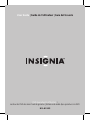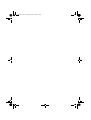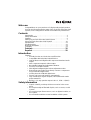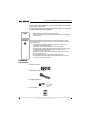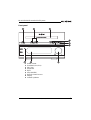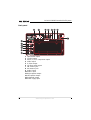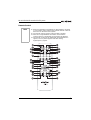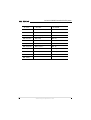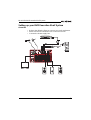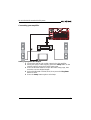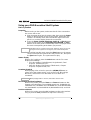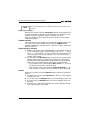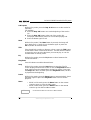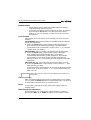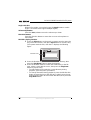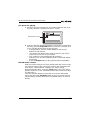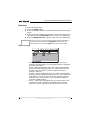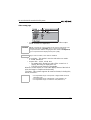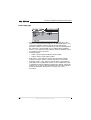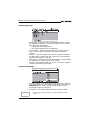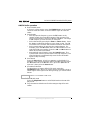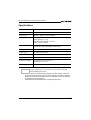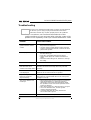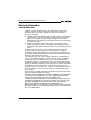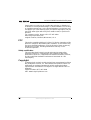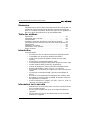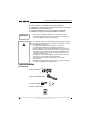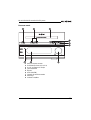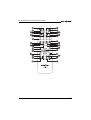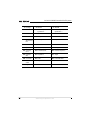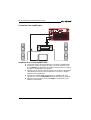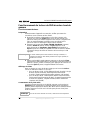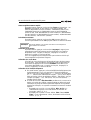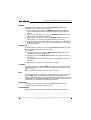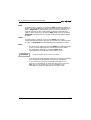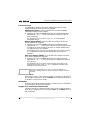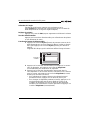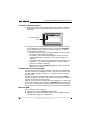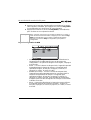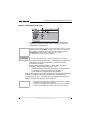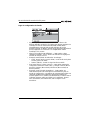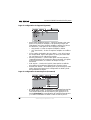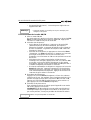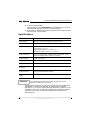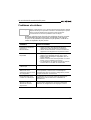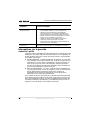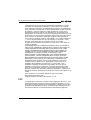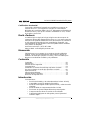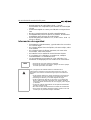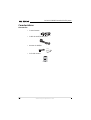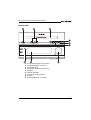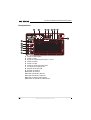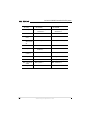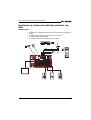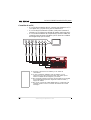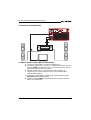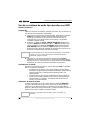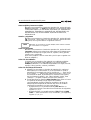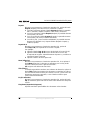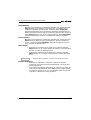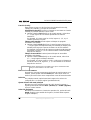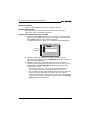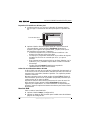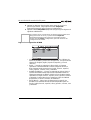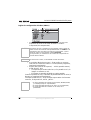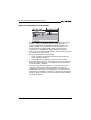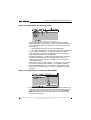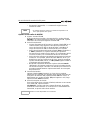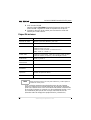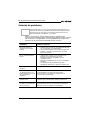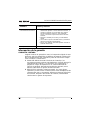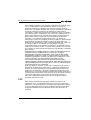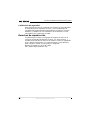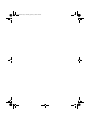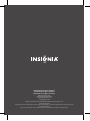Insignia NS-A1113 Manual de usuario
- Categoría
- Reproductores de DVD
- Tipo
- Manual de usuario

DVD Executive Shelf System |
Lecteur de DVD de salon haut de gamme | Sistema de audio tipo ejecutivo con DVD
NS-A1113
User Guide | Guide de l’utilisateur | Guía del Usuario

.
Untitled3.fm Page 1 Monday, January 2, 2006 5:40 PM

www.insignia-products.com
1
Welcome
Congratulations on your purchase of a high-quality Insignia product.
Your NS-A1113 represents the state of the art in DVD executive shelf
systems, and is designed for reliable and trouble-free performance.
Contents
Introduction. . . . . . . . . . . . . . . . . . . . . . . . . . . . . . . . . . . . . . . .1
Safety information. . . . . . . . . . . . . . . . . . . . . . . . . . . . . . . . . . .1
Features . . . . . . . . . . . . . . . . . . . . . . . . . . . . . . . . . . . . . . . . . .2
Setting up your DVD Executive Shelf System. . . . . . . . . . . . . .7
Using your DVD Executive Shelf System . . . . . . . . . . . . . . . .10
Specifications . . . . . . . . . . . . . . . . . . . . . . . . . . . . . . . . . . . . .21
Troubleshooting. . . . . . . . . . . . . . . . . . . . . . . . . . . . . . . . . . . .22
Warranty Information. . . . . . . . . . . . . . . . . . . . . . . . . . . . . . . .23
Copyright. . . . . . . . . . . . . . . . . . . . . . . . . . . . . . . . . . . . . . . . .24
Français . . . . . . . . . . . . . . . . . . . . . . . . . . . . . . . . 25
Español. . . . . . . . . . . . . . . . . . . . . . . . . . . . . . . . . 50
Introduction
Features:
• Standby function and clock time on/off function
• Compatible with DVD/CD/CD-R/MP3 discs
• Optical fiber/coaxial digital audio output and simulated audio
output
• DVD component output/S-Video output
• Bass/treble independent adjustment features
• Four EQ sound effect modes
• 360-degree intelligent digital volume adjustment coder
• External two-way audio input–directly connect a computer to
enjoy networked digital audio
• Quartz phase-lock FM/AM digital tuner
• Search and Save radio stations automatically
• High sensitivity for signal reception, 60 FM/AM radio station
preset memories
• Built-in 2.1, 3-way speaker output: 10W
× 2, 25W × 1 (RMS)
Safety information
• Unpack carefully, and keep all the accessories in the same
place.
• Do not place objects filled with liquids, such as vases, on this
system.
• Do not place open flame sources, such as lighted candles, on
this system.
• Do not interfere with the normal ventilation of this system.

2
NS-A1113 DVD Executive Shelf System
www.insignia-products.com
• If your system is damaged or cannot be operated, immediately
notify your local dealers.
• We recommend that you keep the original cartons and packing
materials intact for future shipping.
Features
Accessories
• Remote control
• Audio/Video (A/V) cable
• AM/FM Antenna
•User Guide
Note
• After using this system, turn off the power.
• After you turn off this system’s power, turn off other connected
audio devices.
Warning
Read and understand all warnings and instructions given in this
user guide and those marked on the system. Retain this guide for
future reference.
• This system should only be used with power sources as
indicated on the marking label.
• Keep the system and power plug away from water.
• Avoid direct sunlight and heating. Never open the cover. Avoid
dropping small metal objects into the system, such as
needles, hairpins, and coins.
• Protect the power cable. Avoid applying high pressure to it
and do not step on it.
• Do not pull the power cable or bend it excessively.
• Unplug the system from the power outlet when you are not
going to use it for a long time.
CLOCK
MUTE
AUDIO
EQ
NS-A1113

3
NS-A1113 DVD Executive Shelf System
www.insignia-products.com
Front panel
1 Power On/Off
2 Prev/Next (CH-/CH+)
3 Disc door
4 Play/Enter
5 Eject
6 Stop (AM/FM)
7 Remote control sensor
8 Display
9 Volume Up/Down
DVD EXECUTIVE SHELF SYSTEM

4
NS-A1113 DVD Executive Shelf System
www.insignia-products.com
Back panel
1 Optical fiber output
2 Coaxial output
3 Pb/Cb, Y, Pr/Cr component output
4 Video output
5 S-Video output
6 L/R front audio output
7 FM antenna jack
8 AM antenna jack
9 Audio 2 input
10 Audio 1 input
11 Right speaker output
12 Left speaker output
13 Subwoofer output
14 Power supply input

5
NS-A1113 DVD Executive Shelf System
www.insignia-products.com
Remote Control
Note
1 Make sure that there are batteries (2 AAA batteries required)
in your remote control and that you point the remote control at
the sensor on the front of the system.
2 The remote control’s range is about 23 feet (7 meters).
3 If the line of sight between the remote control and the
system’s sensor is obstructed, the signal may be blocked.
4 The remote control may be affected by strong interference
signals, such as power supplies and other strong,
high-frequency signals.

6
NS-A1113 DVD Executive Shelf System
www.insignia-products.com
1 Clock 2 Power 3 FM/AM
4 Search 5 Fast Rewind/Tune - 6 Fast Forward/Tune +
7 Number 8 Title 9 Menu
10 OSD 11 Language 12 Pause
13 Direction 14 Setup 15 EQ
16 Bass +/- 17 Reset 18 Mute
19 Eject 20 L/R (MO/ST) 21 Save
22 Next/CH + 23 Prev/CH - 24 T/F
25 Repeat AB 26 Repeat 27 Angle
28 Subtitle 29 Stop 30 Play/Enter
31 Audio-in 32 Tr e ble + 33 Vol +/-
34 Treble -

7
NS-A1113 DVD Executive Shelf System
www.insignia-products.com
Setting up your DVD Executive Shelf System
Overview
• Refer to the following figure to connect your audio equipment.
• Make sure that all connections are correct and secure.
• Connect the Power supply last.
TAPE

8
NS-A1113 DVD Executive Shelf System
www.insignia-products.com
Connecting your TV
• If your TV has A/V inputs, connect this system to your TV with
A/V cables, and set the TV to the A/V input.
• If your TV has an S-Video input, use the S-Video input to
connect the system and TV (higher quality image than A/V).
• If your TV has component inputs, use three connection cables
to connect the system and TV (higher quality image than
S-Video).
Note
1 Turn off and unplug both the system and the TV before you
connect them to each other.
2 If there are multiple connections between the system and
your TV, select one and unplug others to avoid affecting the
quality of images and sound.
3 Do not switch on and off or press the power switch frequently.
Wait three seconds between turning the power on and off.
4 Do not connect the digital optical or coaxial output jack of this
system with the analog signal input jack.
Pb/Cb Pr/Cr

9
NS-A1113 DVD Executive Shelf System
www.insignia-products.com
Connecting your amplifier
Setting up Digital Audio Output
1 Connect the optical and coaxial output jack to the amplifier.
2 During disc play or after stopping, press the Setup button on the
remote control to open the System setup page.
3 Press the direction buttons to open the Audio setup page, then
move the cursor to Digital Output.
4 Select SPDIF/RAW or SPDIF/PCM, then press the Play/Enter
button to finish.
5 Press the Setup button again to exit Setup.

10
NS-A1113 DVD Executive Shelf System
www.insignia-products.com
Using your DVD Executive Shelf System
Basic operation
Preparing
Before turning on the system, make sure that all of the connections
are correct and secure.
1 Plug the power plugs into the power outlet, then press the Power
button on the front panel to turn on the system. At this time, the
system is in Standby mode, the Red Indicator light on the front
panel is on, and the display shows the current time.
2 Press the Power, FM/AM, Play/Enter, Audio-in, or Eject buttons
on the remote control or the Play/Enter, Stop AM/FM, or Eject
buttons on the front panel to exit Standby mode. The player enters
the mode corresponding to the button you pressed.
3 After exiting Standby mode, press the Eject button on the remote
control or front panel to open the disc tray, insert a disc, then press
the Eject button again. The system starts to play.
Status display
While a disc is playing, press the OSD button and the TV screen
displays the following:
• VCD disc display: Single Elapsed, Single Remain, Total
Elapsed, Total Remain, Off
• DVD disc display: Title Elapsed, Title Remain, Chapter
Elapsed, Chapter Remain, Off
Soundtrack switch
While playing VCDs or DVCDs, press the L/R(MO/ST) button to
select one of the Output modes, such as Mono Left, Mono Right,
Mix-Mono, and Stereo. Press the button once to switch one
soundtrack.
Fast forward and Fast backward
While in Play mode, press the Tune-<< or Tune+>> buttons to fast
forward or fast backward. The available speeds are: FORWARD X2,
FORWARD X4, FORWARD X8, FORWARD X16, PLAY BACKWARD
X2, BACKWARD X4, BACKWARD X8, BACKWARD X16, and PLAY.
Previous and Next
While in Play mode, press the CH- |<< button to skip to the previous
song or press the CH+ |>> button to skip to the next song.
Note
Standby mode is a power-saving mode. However, when you are not
going to use the system for a long time, turn off the main power.
Note
While playing DVDs or SVCDs, this button doesn’t work.

11
NS-A1113 DVD Executive Shelf System
www.insignia-products.com
Language selection
While in Play mode, press the Language button to select between up
to eight languages for dialogue. The languages are: English, French,
Spanish, Chinese, Japanese, Korean, Russian, and Thai.
(This only applies to discs like DVD and SVCD that are recorded in
multiple languages.)
Subtitle selection
If the DVD that you are playing was recorded in multiple subtitles, you
can select up to seven subtitles by pressing the Subtitle button.
Available subtitles are: English, French, Spanish, Chinese, Japanese,
Korean, and Thai.
Time/Frequency selection
1 While in Play mode, press the T/F button on the remote control. If
a VCD is inserted, the TV screen displays: Disc Go To: --:--, Track
Go To: --:--, Select Track: --/XX or if a DVD disc is inserted, the TV
screen displays: Title: XX/XX Chapter: /XX, Title: XX/XX Time : : ,
Chapter XX/XX Time : :.
2 You can press the Direction button to move the cursor to the time
position, then input the corresponding numbers by pressing the
number buttons (the optional time range depends on the volume
of the disc). The system begins playing at the specified time.
• VCD example: The screen displays Disc Go To: --/--. To select
55 minutes 20 seconds, enter 5, 5, 2, 0.
• DVD example: The screen displays Title: XX/XX Time : : . To
select 1 hour, 30 minutes, and 20 seconds, enter 1, 3, 0, 2, 0.
Repeat
While in Play mode, press the Repeat button to select the content to
repeat.
1 For DVDs, as you press the Repeat button, the TV screen displays
Chapter, Title, All.
2 For VCDs, press the Repeat button, the screen displays Track, All.
3 For CDs, press the Repeat button, the screen displays Track, All,
Random.
4 For MP3, JPG, and other media files, the screen displays Repeat
One, Repeat Folder, and Folder.
Note
When in FM/AM mode, these buttons switch to the previous or next
channels.

12
NS-A1113 DVD Executive Shelf System
www.insignia-products.com
A-B Repeat
While in Play mode, press the Rep. A-B button to set the section for
repeating.
For example:
1 Press the Rep. A-B button once at the beginning of the section
(A).
2 Press the Rep. A-B button at the end of the section (B).
The player automatically returns to A and starts playing to B.
3 Press the button again to exit.
Mute
While in Play mode, if the Mute button is pressed, the image still
plays but there is no audio. Press the button again or press the
Vol. +/- button to exit Mute mode.
Title
If the played DVD contains a directory column, press the Title button
to take out the items contained in this disc. Use the direction buttons
to move the cursor to select the items you want to play, or use the
number button to directly select.
EQ
While in Play mode, press the EQ button to select between four
sound-field effects.
Play/Enter
Press this button to enable selected items.
Stop
While in Play mode, press the Stop button to stop play. The TV
screen displays the Welcome screen. Press the Play/Enter button to
begin playing from the stopped time. During Play mode, if you press
the Stop button twice and then press the Play/Enter button, the disc
is played from the beginning.
Pause
While in Play mode, press the Pause button to pause playback. Press
the button again or press the Play/Enter button once to resume
playback.
Menu
• While in VCD mode, press the Menu button on the remote
control to open or close the PBC status.
• While in DVD mode, press the Menu button on the remote
control to go into the Root Menu status.
Note
• Some burned discs do not have a Menu feature.

13
NS-A1113 DVD Executive Shelf System
www.insignia-products.com
Number buttons
• While playing songs, press the number buttons to directly
select the songs you want to play.
• If the song you want to select is higher than Track 10, select it
by pressing the 10+ button once, then press the number
buttons (1--10). For example, to select Track 16, press 10+,
then press 6.
Clock function
This system has Clock Display, Time-Standby, and Time Turn-On
features.
Clock Display: When your system is in Standby mode, the display
shows the current time.
1 Press the Clock button on the remote control and select to t--:--
then enter the current time by pressing the number buttons.
For example, if the current time is 11:30, enter 1, 1, 3, 0 and the
system saves your setting.
Time-Standby: You can set the auto standby time of the system.
1 Press the Clock button on the remote control, selecting S - - -,
then inputting the desired Standby time. The longest
Time-Standby time that the system supports is 120 minutes.
For example, if you want to go into Standby mode after 30
minutes, enter 0, 3, 0. The system goes into Standby mode after
30 minutes.
Time Turn-On: You can set the auto Turn-on time of the system.
1 Press the Clock button on the remote control, select O--:--, then
enter the time you want.
For example, if the current time is 11:30, and you want the system
to turn on at 12:30, then enter 1, 2, 3, 0. The system will turn on
after one hour.
Outer Audio input
After connecting external sound source components to your system,
you can press the Audio-in button to select either Audio 1 or Audio 2
to select those components as your audio source.
Reset
In any status, pressing this button returns the original setup (or
default) values.
Main channel tone adjustment
While listening to any audio source, adjust the bass or treble by
pressing the Bass +/- or Treble +/- buttons on the remote control.
Note
Setting Time Turn-On makes the Clock display time relative to the
current time.

14
NS-A1113 DVD Executive Shelf System
www.insignia-products.com
Angle selection
While in Play mode, successively press the Angle button to switch
angles. (Your DVD must support multiple angles.)
Volume adjustment
Press the VOL-/+ button to turn the volume up or down.
Direction buttons
Press the direction buttons to move the cursor to select photos or
menu items.
MP3 disc playing function
1 Press the Eject button on the panel or remote control to open the
tray, insert an MP3 disc, then press Eject button to close the tray.
The system reads the disc, then the TV displays the following
figure:
2 Press the direction keys to move the cursor to a directory, then
press the Play/Enter button to enter the directory.
3 Press the direction buttons to enter the subdirectory or the file
area, select a song with the cursor, then press the Play/Enter
button to play the song.
• To select other songs under the current directory during
playback, press the |<< or |>> buttons.
• To change directories during playback, press the left direction
button to move the icon to the directory symbol, press the up/
down direction button to select other directories, then press the
Play/Enter button.
Kbps
Contents area

15
NS-A1113 DVD Executive Shelf System
www.insignia-products.com
JPG photo disc playing
1 Place the JPG disc into the tray. The system reads the disc, then
the main directory is displayed on the TV screen.
2 Press the direction button to move the cursor to the corresponding
directory, press the Play/Enter button to enter the next layer, and
so on, until the desired photo is found for play.
• During playback, use the number buttons or the |<< >>|
buttons to select photos.
• JPG photos may distort at the edge of some TV sets. This is
caused by the TV and not your system.
• This system can play digital photo discs with the
extension.JPG, and also supports photos created with Adobe
Photoshop.
• Press the Repeat button to play selected photos repeatedly.
DVD title menu selection
DVD discs with more than one movie, background data, and/or songs
are given the name TITLE, while more sections are displayed under
each TITLE, called Chapters. Chapters can contain Songs.
While playing DVD discs, press the TITLE button. The TITLE menu
appears on the TV screen. (Available for DVDs that contain more than
one title menu.)
Press the direction buttons to move the cursor to the desired title
menu, then press the Play/Enter button to play it. If the title menu is
represented by numbers, then press the number buttons to select it
directly.
Kbps
Root directory area

16
NS-A1113 DVD Executive Shelf System
www.insignia-products.com
DVD menu
To access the DVD menu:
1 Press the Setup button.
2 Press the direction buttons to switch between the different setup
pages.
3 Press the direction buttons to move the cursor to the position you
want, then press the Play/Enter button to enter the subdirectory.
4 Press the Play/Enter button again to enter the next subdirectory.
DVD Setup Page
• OSD Language – Selects the language of all the screen
displays and setup menus. The language options are English,
Spanish, and French.
• Audio – When playing DVD discs, the system automatically
plays the built-in language of the disc. This system can play
English, French, Spanish, Chinese, Japanese, Korean,
Russian, and Thai.
• Subtitle – When playing DVD discs, the system automatically
plays the built-in subtitle language of the disc. This system can
play English, French, Spanish, Chinese, Japanese, Korean,
and Thai. You can select any one as the built-in subtitle or
close the subtitle window.
• Menu – Selects the language for the on-screen menus. This
system has 8 menu languages available English, French,
Spanish, Chinese, Japanese, Korean, Russian, and Thai.
Note
In any menu, you can press the up and down direction buttons to
move the cursor and press the Play/Enter button to enter the
selected items. Pressing the Setup button exits System setup.

17
NS-A1113 DVD Executive Shelf System
www.insignia-products.com
Video setup page
• Video output – This option is used to set the video output
mode: S-Video or Component.
• Scan Mode – This option is used to select the scan mode:
P-SCAN, interlaced.
• Aspect ratio – 4:3PS, 4:3LB, 16:9
• No matter which format you select, if the screen is 4:3
display, the image is displayed in 4:3.
• The DVD screen format is changeable.
When the screen display is 4:3 and the display format of the DVD is
16:9, the image is compressed horizontally.
TV output – This system supports all common formats, including PAL,
AUTO, and NTSC.
Caution
Make sure that you set your player to the correct video mode. The
default video mode is S-Video. If you connect your player to
component video without changing the video mode to Component,
your component video display will be poor quality.
Note
If you select S-Video, scan mode is disabled.
Note
• The adjustable range of sharpness is High, Middle and Low
(default is Low).
• The adjustable range of brightness is ±20 (default is 0).
• The adjustable range of contrast is ±16 (default is 0).

18
NS-A1113 DVD Executive Shelf System
www.insignia-products.com
Audio setup page
• Digital output – When playing DOLBY or MPEG discs, the
optical or coaxial terminal outputs in SPDIF/RAW format. The
connected amplifier must be able to decode the DOLBY
DIGITAL or MPEG source. SPDIF/PCM may be selected when
the system is connected with a 2CH digital stereo amplifier.
• HDCD – This option has two settings: 44.1K and 88.2K. Set it
according to your source disc.
• Downmix mode –
• LT/RT: left and right soundtrack audio output
• Stereo: Stereo audio signal output
• Dual mono – This option is used to set the mode of audio
output, including L-Mono, R-Mono, Mix-Mono, and Stereo.
• Dynamic scope – This option is chosen when Line output is
selected for the compression mode. Linear compression ratio
is adjusted to acquire different compression effects. When the
option FULL is chosen, the peak-peak value of audio signals is
set at the minimum. When OFF is chosen, it is set at
maximum.

19
NS-A1113 DVD Executive Shelf System
www.insignia-products.com
System setup page
• Angle mark – When the disc has multi-angle photos, setting
the Angle Mark displays a multi-angle mark on the TV screen.
This option has two settings:
• ON: Display multi-angle mark
• OFF: Multi-angle mark is not displayed
• Close caption – When playing DVD discs, set this option to
OFF to close caption, choose the ON option to open the
caption.
• Memory – With this option set to ON, the system remembers
the played disc content. The disc content is not remembered
when the OFF option is selected.
• S/W Version – (Software Version) This option is used to display
the model of this system and its factory name.
• Default – In the status of Eject or no disc, choose this option to
resume to the DVD original setup.
Password setup page
• Parental control – This system has 8 age ratings for selection.
You can move the cursor to select one of them, then press the
Play/Enter button on the remote control to enter. You are
prompted to input the password.
• Password – The original password of this system is 1389.
Note
• The system must be in Eject or “no disc status” to set this
option.

20
NS-A1113 DVD Executive Shelf System
www.insignia-products.com
AM/FM Radio operation
1 Enter FM/AM mode
In Turn-on or Play modes, press the FM/AM button on the remote
control to enter FM status. Press this button again to enter AM
status.
2 Select bands
• Directly input the frequency: press the T/F button on the
remote control, then input the frequency that you want. The
range of FM frequency is from 87 MHz to 108 MHz. The range
of AM frequency is from 520 KHz to 1720 KHz.
• Select the band by pressing the Tune- or Tune+ button. Press
the button to adjust the frequency up or down a step. The FM
increments are 0.05 MHz and the AM increments are 10 KHz.
• Select saved stations by pressing the number buttons. For
example, press the 10+ button twice and the 5 button once to
select the 25th saved station. Press the CH- or CH+ buttons to
switch to the next saved station.
• Automatically search bands. Press the Search button. The
system starts searching bands from low to high frequency. The
searched bands are automatically saved. Press this button
again to stop searching.
3 Save bands
Press the Save button. A lock icon appears on the display. For
example, if you want to save 99.3 MHz in the 28th save slot, press
the 10+ button twice, the 8 button once, press the T/F button to
input 9 9 3, then press the Save button.
4 Soundtrack selection
To select Mono or Stereo while in FM mode, press the
L/R(MO/ST) button. When you select Stereo, the display shows a
stereo signal. If the signal is not strong enough, you cannot select
Stereo.
5 Exit FM/AM mode
Press the Play/Enter button to exit FM/AM mode and enter disc
play mode.
6 Vary the antenna direction to find the strongest signal for each
station.
Note
Stereo is not available in AM mode.

21
NS-A1113 DVD Executive Shelf System
www.insignia-products.com
Specifications
If at any time you should need to dispose of this system, note that
waste electrical products should not be disposed of with household
waste. Recycle where facilities exist. Check with your local authority
or retailer for recycling advice.
(Waste Electrical and Electronic Equipment Directive)
Disc type DVD, CD, CD-R, and MP3
Video format MPEG 2 for DVD, MPEG 1 for VCD
Audio format MPEG 1, MPEG 2, PCM: STEREO
Signal output Video system: NTSC, PAL, AUTO
Video output: 1.0 V p-p
Simulated Audio output: 2 CH 1-2V
RMS: 10W×2 + 25W×1
Output joint Component output, S-Video output, Video output, Stereo,
optical fiber, and coaxial digital audio output
Audio joint Audio 1 and Audio 2
Power supply AC 110 V ±10% 60 Hz
Max. Power 100 W
Frequency power +/- 3 dB (20 Hz-20 KHz)
Operating condition Temperature: 41-95°F (5-35°C)
Operating status: Level
Audio Signal-to-noise
≥80 dB weight A
Note
These specifications are for reference only, and are subject to
change without prior notice.

22
NS-A1113 DVD Executive Shelf System
www.insignia-products.com
Troubleshooting
For your convenience, we have listed some methods to solve
common problems you may encounter when using the system. If the
problem occurs repeatedly, contact your nearest maintenance center.
Note
In most cases, whether the DVD player can work correctly depends
on the disc you are trying to play. Some features listed in the
instruction manual may not work properly due to disc problems.
Problem Cause and solution
Cannot operate the
system with the remote
control
• Check the batteries in the remote control to see if
they need to be replaced.
• Use the remote control within 6 meters from the
system, and direct the remote control to the front
panel of the system.
Cannot play discs • Make sure that the disc is placed on the tray with
the label facing up.
• Play discs compatible with the DVD player.
• Switch off the player for a while and switch on
again.
• Parental control rating is set. Remove or change
the rating.
No disc menu is displayed Check if a menu is recorded.
Play mode is different
from what has been
chosen in the Setup menu
If the disc has no corresponding function codes, some
features selected in the Setup menu may not work
properly.
Picture distortion or no
color displayed
The TV system or video output of the system is not the
same as the TV set. Reset the TV system.
No picture is produced or
picture is produced
asynchronously
The setup of the video output does not match the way
the system is connected with the TV set. Set up and
configure correctly.
The picture distorts or is
out of sync
• When playing discs that are severely scratched or
have interior defects, or when the system is
affected by strong outer electromagnetic fields,
this problem occurs and normal operation of this
system is affected.
• Turn off the power for a while and turn it on again.
• Use a non-defective disc, and the system
resumes working normally.
• Unusually defective discs may shorten the
service life of this system.
No sound Cancel mute mode or turn up the volume.

23
NS-A1113 DVD Executive Shelf System
www.insignia-products.com
Warranty Information
LIMITED WARRANTY
Insignia Products warrants to you, the original purchaser of this
Product, that this product shall be free of defects in material or
workmanship for a period of ninety (90) days from the date of
purchase as follows:
1 LABOR: During the Warranty Period if this Product is determined
to be defective, Insignia will repair or replace the Product, at its
option at no charge, or pay the labor charges to any Insignia
authorized service facility. After the Warranty Period, you must pay
for all labor charges.
2 PARTS: In addition, Insignia will supply, at no charge, new or
rebuilt replacement parts in exchange for defective parts for the
Warranty Period. After the Warranty Period, you must pay all parts
costs.
To obtain warranty service, you must take the Product with your
original receipt or other proof of purchase, either in its original
packaging or packaging affording an equal degree of protection, to
your nearest retail store location of the store or online web site from
which you purchased the Product.
This warranty does not cover cosmetic damage or damage due to
acts of God, lightning strikes, accident, misuse, abuse, negligence,
commercial use, or modification of, or to any part of the Product,
including the antenna. This warranty does not cover damage due to
improper operation or maintenance, connection to improper voltage
supply, or attempted repair by anyone other than a facility authorized
by Insignia to service the Product. This warranty does not cover
Products sold AS IS or WITH ALL FAULTS, or consumables (such as
fuses or batteries). This warranty is valid only in the United States
and Canada.
This warranty is invalid if the factory applied serial number has been
altered or removed from the Product.
REPAIR REPLACEMENT AS PROVIDED UNDER THIS WARRANTY
IS THE EXCLUSIVE REMEDY OF THE CONSUMER. INSIGNIA
SHALL NOT BE LIABLE FOR ANY INCIDENTAL OR
CONSEQUENTIAL DAMAGES FOR BREACH OF ANY EXPRESS
OR IMPLIED WARRANTY ON THIS PRODUCT. EXCEPT TO THE
EXTENT PROHIBITED BY APPLICABLE LAW, ANY IMPLIED
WARRANTY, REPRESENTATION OR CONDITION OF
MERCHANTABILITY OR FITNESS FOR A PARTICULAR PURPOSE
ON THIS PRODUCT IS LIMITED IN DURATION TO THE DURATION
OF THIS WARRANTY.

24
NS-A1113 DVD Executive Shelf System
www.insignia-products.com
Some states or provinces do not allow the exclusion or limitation of
incidental or consequential damages, or allow limitations on how long
an implied warranty lasts, so the above limitations or exclusions may
not apply to you. This warranty gives you specific legal rights, and you
may have other rights which vary from state to state, or province to
province.
For customer service, please call 1-877-467-4289.
www.insignia-products.com
Insignia Products, Richfield, Minnesota, U.S.A.
FCC
This device complies with Part 15 of the FCC Rules. Operation of this
product is subject to the following two conditions: (1) this device may
not cause harmful interference, and (2) this device must accept any
interference received, including interference that may cause
undesired operation.
Safety certification
This executive shelf system is made and tested to meet safety
standards of the FCC, requirements and compliance with safety
performance of the U.S. Department of Health and Human Services,
and also with FDA Radiation Performance Standards 21 CFR
Subchapter J.
Copyright
© 2006 Insignia. Insignia and the Insignia logo are trademarks of Best
Buy Enterprise Services, Inc. Other brands and product names are
trademarks or registered trademarks of their respective holders.
Specifications and features are subject to change without notice or
obligation.
Support number: (877) 467-4289
URL: www.insignia-products.com

25
NS-A1113 DVD Executive Shelf System
www.insignia-products.com
Bienvenue
Félicitations pour avoir acheté ce produit Insignia de haute qualité. Le
modèle NS--A1113 représente la dernière avancée technologique
dans la conception de lecteurs de DVD de salon haut de gamme et a
été conçu pour des performances et une fiabilité totale.
Table des matières
Introduction. . . . . . . . . . . . . . . . . . . . . . . . . . . . . . . . . . . . . . .25
Information sur la sécurité. . . . . . . . . . . . . . . . . . . . . . . . . . . .25
Fonctionnalités . . . . . . . . . . . . . . . . . . . . . . . . . . . . . . . . . . . .26
Installation du lecteur de DVD de salon haut de gamme . . . .31
Fonctionnement du lecteur de DVD de salon haut de gamme 34
Spécifications . . . . . . . . . . . . . . . . . . . . . . . . . . . . . . . . . . . . .46
Problèmes et solutions . . . . . . . . . . . . . . . . . . . . . . . . . . . . . .47
Informations sur la garantie . . . . . . . . . . . . . . . . . . . . . . . . . .48
Droits d’auteurs. . . . . . . . . . . . . . . . . . . . . . . . . . . . . . . . . . . .50
Introduction
Caractéristiques :
• Fonctions de mise en attente et d’heure activée/désactivée
• Compatible avec les disques DVD/CD/CD-R/MP3
• Sortie audio numérique optique/coaxiale et sortie audio
simulée
• Sortie DVD à composantes/sortie S-Vidéo
• Fonctionnalité de réglage indépendant des graves et des aigus
• Quatre modes d'effets sonores EQ (Égalisation)
• Codeur de réglage du volume numérique intelligent à 360°
• Entrée audio externe à deux canaux – se connecte
directement à l’ordinateur pour apprécier l’audio numérique en
réseau
• Syntoniseur numérique FM/AM à quartz et verrouillage de
phase
• Recherche et enregistrement automatique des stations radio
• Réception du signal à haute sensibilité, 60 stations radio FM/
AM préréglées en mémoire
• Sortie haut-parleur 2.1 intégrée, à 3 voies : 10 W
× 2, 25 W × 1
(pression acoustique efficace)
Information sur la sécurité
• Déballer tous les accessoires avec soin et les conserver réunis
dans un même endroit.
• Ne pas placer d’objets tels qu'un vase rempli de liquide sur
l'appareil.
• Ne pas placer de sources de lumière telle qu’une chandelle
allumée sur l’appareil.

26
NS-A1113 DVD Executive Shelf System
www.insignia-products.com
• Ne pas obstruer la ventilation normale de l’appareil.
• Si l’appareil est endommagé ou ne fonctionne pas, en informer
immédiatement le revendeur local.
• Il est recommandé de conserver la boîte et le matériel
d’emballage d’origine pour toute expédition ultérieure.
Fonctionnalités
Accessoires
• Télécommande
• Câble audio/vidéo (A/V)
• Antenne AM/FM
• Guide de l’utilisateur
Remarque
• Après avoir fini d’utiliser l’appareil, le mettre hors tension.
• Quand l’appareil a été mis hors tension, faire de même pour
les autres périphériques audio connectés.
Avertissement
Lire avec attention tous les avertissements et instructions indiqués
dans ce guide de l’utilisateur ou sur l’appareil. Conserver ce guide
pour toute référence ultérieure.
• Cet appareil ne doit être utilisé qu’avec les sources
d’alimentation indiquées sur l’étiquette de référence.
• Mettre l’appareil et sa prise d’alimentation à l’écart de l’eau.
• Éviter la lumière solaire directe et la chaleur. Ne jamais ouvrir
le boîtier. Éviter d’insérer des petits objets métalliques dans
l’appareil, tels que des épingles, des épingles à cheveux et
des pièces de monnaie.
• Protéger le cordon d’alimentation. Éviter d’exercer une forte
pression sur le cordon et de marcher dessus.
• Ne pas tirer sur le cordon d’alimentation ou le tordre
exagérément.
• Débrancher l’appareil de la prise secteur quand il ne doit pas
être utilisé pendant une longue période.
CLOCK
MUTE
AUDIO
EQ
NS-A1113

27
NS-A1113 DVD Executive Shelf System
www.insignia-products.com
Panneau avant
1 Mise sous/hors tension
2 Précédent/Suivant (CH-/CH+)
3 Accès au plateau à disque
4 Lecture/Entrée
5 Éjecter
6 Arrêt (AM/FM)
7 Capteur de télécommande
8 Affichage
9 Volume Haut/Bas
DVD EXECUTIVE SHELF SYSTEM

28
NS-A1113 DVD Executive Shelf System
www.insignia-products.com
Panneau arrière
1 Sortie optique
2 Sortie coaxiale
3 Sortie composantes Pb/Cb, Y, Pr/Cr
4 Sortie vidéo
5 Sortie S-Vidéo
6 Sortie audio avant G/D
7 Prise d’antenne FM
8 Prise d’antenne AM
9 Entrée audio 2
10 Entrée audio 1
11 Sortie haut-parleur droit
12 Sortie haut-parleur gauche
13 Sortie du caisson de basse
14 Entrée de l’alimentation
Télécommande
Remarque
1 Vérifier que les piles (2 piles AAA — requises) sont insérées
dans la télécommande et qu’elle est bien pointée vers le
capteur situé sur le panneau avant de l’appareil.
2 La portée de la télécommande est d’environ 23 pi (7 mètres).
3 Si la trajectoire entre la télécommande et le capteur de
l’appareil est obstruée, le signal peut être bloqué.
4 La télécommande peut être affectée par de fortes
interférences, tels que des alimentations électriques et
d’autres signaux haute fréquence.

29
NS-A1113 DVD Executive Shelf System
www.insignia-products.com

30
NS-A1113 DVD Executive Shelf System
www.insignia-products.com
1 Horloge 2 Attente 3 AM/FM
4 Recherche 5 Retour rapide/
Syntoniser -
6 Avance rapide/
Syntoniser +
7 Numéro 8 Titre 9 Menu
10 OSD 11 Langue 12 Pause
13 Tou che s
directionne
lles
14 Configuration 15 EQ
16 Graves +/- 17 Réinitialisation 18 Sourdine
19 Éjecter 20 G/D (MO/ST) 21 Enregistrer
22 Suivant/
CH +
23 Précédent/CH - 24 Durée/Fréquence
25 Répéter
AB
26 Répétition 27 Angle
28 Sous-titre 29 Arrêt 30 Lecture/Entrée
31 Entrée
audio
32 Aigus + 33 Vol +/-
34 Aigus -

31
NS-A1113 DVD Executive Shelf System
www.insignia-products.com
Installation du lecteur de DVD de salon haut de
gamme
Présentation générale
• Se reporter au schéma ci-après pour connecter les
périphériques audio.
• Vérifier que toutes les connexions sont correctes et bien
fixées.
• Connecter l’alimentation en dernier.
TAPE

32
NS-A1113 DVD Executive Shelf System
www.insignia-products.com
Connexion du téléviseur
• Si le téléviseur a des entrées A/V, connecter l’appareil au
téléviseur avec les câbles A/V et régler le téléviseur sur
l’entrée A/V.
• Si le téléviseur est doté d’une entrée S-Vidéo, utiliser cette
entrée pour connecter l’appareil au téléviseur (qualité d’image
supérieure à celle obtenue avec l’entrée A/V).
• Si le téléviseur est doté d’entrées composantes, utiliser les
câbles à trois connecteurs pour connecter l’appareil au
téléviseur (qualité d’image supérieure à celle obtenue avec
l’entrée S-Vidéo).
Remarque
1 Mettre l’appareil et le téléviseur hors tension et les
débrancher avant de les connecter.
2 En cas de connexions multiples entre l’appareil et le
téléviseur, en sélectionner une et débrancher les autres, afin
d’éviter d’affecter la qualité des images et du son.
3 Ne pas mettre l’appareil sous et hors tension de façon
fréquente. Attendre trois secondes entre la mise sous et hors
tension.
4 Ne pas connecter la prise de sortie numérique optique ou
coaxiale de l’appareil à la prise d’entrée du signal analogique.
Pb/Cb Pr/Cr

33
NS-A1113 DVD Executive Shelf System
www.insignia-products.com
Connexion d’un amplificateur
Installation de la sortie numérique audio
1 Connecter la prise de sortie optique et coaxiale à l’amplificateur.
2 Pendant la lecture du disque ou après son arrêt, appuyer sur la
touche Setup (Configuration) de la télécommande pour accéder à
la page de configuration de l’appareil.
3 Appuyer sur les touches directionnelles pour accéder à la page de
configuration de l’audio, puis positionner le curseur sur Digital
Output (Sortie numérique).
4 Sélectionner SPDIF/RAW (SPDIF/Brut) ou SPDIF/PCM, puis
appuyer sur la touche Play/Enter (Lecture/Entrée) pour terminer.
5 Appuyer de nouveau sur la touche Setup (Configuration) pour
quitter la configuration.

34
NS-A1113 DVD Executive Shelf System
www.insignia-products.com
Fonctionnement du lecteur de DVD de salon haut de
gamme
Fonctionnement de base
Préparation
Avant de mettre l’appareil sous tension, vérifier que toutes les
connexions sont correctes et bien fixées.
1 Brancher les prises d’alimentation sur la prise secteur, puis
appuyer sur la touche Power (Mise sous et hors tension) du
panneau avant pour mettre l'appareil sous tension. L’appareil est
alors en mode d’attente, le témoin rouge est allumé sur le
panneau avant et l’affichage indique l’heure actuelle.
2 Appuyer sur les touches Power, FM/AM, Play/Enter (Lecture/
Entrée), Audio-in (Entrée audio) ou Eject (Éjecter) de la
télécommande ou Play/Enter, Stop AM/FM (Arrêt AM/FM) o
Eject du panneau avant pour quitter le mode de mise en attente.
Le lecteur change de mode en fonction de la touche qui a été
appuyée.
3 Après avoir quitté le mode attente, appuyer sur la touche Eject
(Éjecter) de la télécommande ou du panneau avant pour ouvrir le
plateau à disque, insérer un disque, puis appuyer de nouveau sur
la touche Eject (Éjecter). L’appareil démarre la lecture.
Affichage de l’état
Avec un disque en cours de lecture, appuyer sur la touche OSD et
l’écran du téléviseur affiche ce qui suit :
• Pour un disque VCD : Single Elapsed (Durée écoulée), Single
Remain (Durée restante), Total Elapsed (Durée totale
écoulée), Total Remain (Durée totale restante), Off (Arrêté)
• Pour un disque DVD : Title Elapsed (Durée écoulée du titre),
Title Remain (Durée restante du titre), Chapter Elapsed (Durée
écoulée du chapitre), Chapter Remain (Durée restante du
chapitre), Off (Arrêté)
Commutateur de la piste audio
Lors de la lecture de VCD ou de DVCD, appuyer sur la touche L/
R(MO/ST) pour sélectionner le mode de sortie, Mono Left (Mono
gauche), Mono Right (Mono droite), Mix-Mono (Mono mixte)et Stereo
(Stéréo). Appuyer une fois sur la touche pour passer d’une piste
audio à l’autre.
Remarque
Le mode attente permet d’économiser l’énergie. Toutefois, si
l’appareil ne doit pas être utilisé pendant une longue période, le
mettre hors tension.
Remarque
Lors de la lecture de DVD ou SVCD, cette touche est inopérante.

35
NS-A1113 DVD Executive Shelf System
www.insignia-products.com
Avance rapide et retour rapide
En mode lecture, appuyer sur les touches Tune-<< (Syntoniser -) ou
Tune+>> (Syntoniser +) une avance ou un retour rapides. Les
vitesses disponibles sont les suivantes : FORWARD (Avance) X2,
FORWARD (Avance) X4, FORWARD (Avance) X8, FORWARD
(Avance) X16, PLAY BACKWARD (Lecture arrière) X2, BACKWARD
(Lecture arrière) X4, BACKWARD (Lecture arrière) X8, BACKWARD
(Lecture arrière) X16 et PLAY (Lecture).
Précédent et suivant
En mode lecture, appuyer sur la touche CH- |<< pour aller à la
chanson précédente ou sur CH+ |>> pour aller à la chanson suivante.
Sélection de la langue
En mode lecture, appuyer sur la touche Language (Langue) pour
sélectionner parmi huit langues pour les dialogues. Les langues
disponibles sont : l’anglais, le français, l’espagnol, le chinois, le
japonais, le coréen, le russe et le thaï.
(Ceci ne s’applique qu’aux disques tels que les DVD et SVCD qui
sont enregistrés en plusieurs langues.)
Sélection des sous-titres
Si le DVD en cours de lecture a été enregistré avec plusieurs types
de sous-titres, il est possible de sélectionner jusqu’à sept types de
sous-titres en appuyant sur la touche Subtitle (Sous-titres). Les
sous-titres disponibles sont : L'anglais, le français, l’espagnol, le
chinois, le japonais, le coréen et le thaï.
Sélection de la durée/la fréquence
1 En mode lecture, appuyer sur la touche T/F (Durée/Fréquence) de
la télécommande. Si un VCD est inséré, l’écran du téléviseur
affiche : Disc Go To (Disque Aller à) : --:--, Track Go To (Piste Aller
à) : --:--, Select Track (Sélectionner la piste) : --/XX ou si un disque
DVD est inséré, l’écran du téléviseur affiche : Title (Titre) : XX/XX
Chapter (Chapitre) : /XX, Title (Titre) : XX/XX Time (Durée) : : ,
Chapter XX/XX Time : :.
2 À l’aide des touches directionnelles positionner le curseur sur la
durée, puis saisir les chiffres correspondants en utilisant le pavé
numérique (la plage de durée optionnelle dépend de la quantité
gravée sur le disque). Le système commence la lecture à l’endroit
spécifié.
• Exemple pour un VCD : L’écran affiche, Disc Go To: --/--
(Sélectionner la piste). Pour sélectionner 55 minutes 20
secondes, saisir 5, 5, 2, 0.
• Exemple pour un DVD : L’écran affiche, Title (Titre): XX/XX
Time : : Pour sélectionner 1 heur, 30 minutes et 20 seconds,
saisir 1, 3, 0, 2, 0.
Remarque
En mode FM/AM, ces touches basculent sur les fréquences
précédentes ou suivantes.

36
NS-A1113 DVD Executive Shelf System
www.insignia-products.com
Répéter
En mode lecture, appuyer sur la touche Repeat (Répéter) pour
sélectionner le contenu à lire en boucle.
1 Pour les DVD, quand la touche Repeat (Répéter) est appuyée,
l’écran du téléviseur affiche Chapter (Chapitre), Title (Titre), All
(Tous).
2 Pour les VCD, appuyer sur la touche Repeat (Répéter) et l’écran
affiche Track, All (Toutes les pistes).
3 Pour les CD, appuyer sur la touche Repeat (Répéter) et l’écran
affiche Track, All, Random (Toutes les pistes au hasard).
4 Pour des MP3, JPG et autres fichiers multimédias, l’écran affiche,
Repeat One (Répéter une), Repeat Folder (Répéter le dossier) et
Folder (Dossier).
Répéter A-B
En mode lecture, appuyer sur la touche Rep. A-B (Répéter de A à B)
pour configurer la section à lire en boucle.
Par exemple :
1 Appuyer une fois sur la touche Rep. A-B (Répéter de A à B) au
commencement de la section (A).
2 Appuyer sur la touche Rep. A-B (Répéter de A à B) à la fin de la
section (B).
Le lecteur retourne automatiquement à A et démarre la lecture
jusqu’à B.
3 Appuyer de nouveau sur la touche pour quitter.
Sourdine
En mode lecture, si la touche Mute (Sourdine) est appuyée, l’image
continue de s’afficher, mais sans le son. Appuyer de nouveau sur la
touche, ou sur
Vol. +/- (Volume +/-) pour quitter le mode sourdine.
Titre
Si le DVD en lecture contient une colonne répertoire, appuyer sur la
touche Title (Titre) pour afficher les éléments disponibles sur le
disque. Utiliser les touches directionnelles pour déplacer le curseur et
sélectionner les éléments souhaités pour la lecture ou utiliser le pavé
numérique pour effectuer directement la sélection.
Égalisation
En mode lecture, appuyer sur la touche EQ (Égalisation) pour
sélectionner parmi quatre effets sonores.
Lecture/Entrée
Appuyer sur cette touche pour valider les éléments sélectionnés.

37
NS-A1113 DVD Executive Shelf System
www.insignia-products.com
Arrêt
En mode lecture, appuyer sur la touche Stop (Arrêt) pour arrêter la
lecture. L’écran du téléviseur affiche l’écran d’accueil. Appuyer sur la
touche Play/Enter (Lecture/Entrée) pour commencer la lecture à
partir du moment où elle a été arrêtée. Pendant le mode lecture,
l’appui à deux reprises sur la touche Stop (Arrêt) suivi de la touche
Play/Enter (Lecture/Entrée), la lecture du disque est reprise depuis
le début.
Pause
En mode lecture, appuyer sur la touche Pause pour arrêter
momentanément la lecture. Appuyer de nouveau sur cette touche ou
une fois sur Play/Enter (Lecture/Entrée) pour reprendre la lecture.
Menu
• En mode VCD, l’appui sur la touche Menu de la télécommande
ouvre ou ferme l’affichage du contrôle de la lecture (PBC).
• En mode DVD, appuyer sur la touche Menu de la
télécommande pour afficher l’état du menu racine.
Pavé numérique
• Lors de la lecture de chansons, appuyer sur le pavé numérique
pour sélectionner directement les chansons souhaitées.
• Si le numéro de la chanson souhaitée est supérieur à la
piste 10, la sélectionner en appuyant une fois sur la touche
10+, puis sur un chiffre de 1 à 10. Par exemple, pour
sélectionner la piste 16, appuyer sur 10+, puis sur 6.
Remarque
• Certains disques gravés n’ont pas de Menu.

38
NS-A1113 DVD Executive Shelf System
www.insignia-products.com
Fonction horloge
Cet appareil est doté des fonctions affichage de l’heure, mode
d’attente différé et mise sous tension différée.
Affichage de l’heure : Quand l’appareil est en mode d’attente,
l’affichage indique l’heure actuelle.
1 Appuyer sur la touche Clock (Horloge) de la télécommande et
sélectionner « to t--:-- » pour saisir l’heure actuelle à l’aide du
pavé numérique.
Par exemple, s’il est 11 h 30, saisir 1, 1, 3, 0 et l’appareil
enregistre l’heure.
Mode d’attente différé : Il est possible de configurer la mise en
attente différée de l’appareil.
1 Appuyer sur la touche Clock (Horloge) de la télécommande,
sélectionner « S - - - », puis saisir la durée souhaitée avant la mise
en attente. La durée maximale de mise en attente différée avec
cet appareil est de 120 minutes.
Par exemple, pour une mise en attente dans 30 minutes, saisir 0,
3, 0. L’appareil se mettra en mode d’attente au bout de 30
minutes.
Mise sous tension différée : Il est possible de configurer la mise
sous tension différée de l’appareil.
1 Appuyer sur la touche Clock (Horloge) de la télécommande,
sélectionner « O--:-- », puis saisir l’heure souhaitée pour la mise
sous-tension.
Par exemple, s’il est 11 h 30, pour une mise sous tension de
l’appareil à 12 h 30, saisir 1, 2, 3, 0. L’appareil se mettra sous
tension au bout d’une heure.
Entrée audio externe
Quand des sources audio externes ont été connectées à l’appareil, il
est possible d’appuyer sur la toucheAudio pour sélectionner Audio 1
ou Audio 2 comme source audio.
Réinitialiser
Quelque soit l’état de l’appareil, l’appui sur cette touche le réinitialise
aux paramètres d’origine (par défaut).
Réglage de la sonorité du canal principal
Pendant l’écoute de n’importe quelle source audio, régler les graves
et les aigus en appuyant sur les touches Bass +/- or Treble +/- de la
télécommande.
Remarque
Quand la configuration de la mise sous tension différée est
effectuée, l’horloge affiche la durée restante par rapport à l’heure
actuelle.

39
NS-A1113 DVD Executive Shelf System
www.insignia-products.com
Sélection de l’angle
Pendant le mode lecture, appuyer successivement sur la
toucheAngle pour basculer d’un angle de prise de vue à l’autre (le
DVD doit prendre en charge les angles multiples).
Réglage du volume
Appuyer sur la touche VOL-/+ pour augmenter ou diminuer le volume.
Touches directionnelles
Appuyer sur les touches directionnelles pour sélectionner des photos
ou des éléments du menu.
Fonction de lecture de disques MP3
1 Appuyer sur la touche Eject (Éjecter) du panneau avant ou de la
télécommande pour ouvrir le plateau à disque, insérer un disque
MP3, puis appuyer sur la touche Eject (Éjecter) pour fermer le
plateau.
L’appareil lit le disque, puis le téléviseur affiche l’image suivante :
2 Appuyer sur les touches directionnelles pour déplacer le curseur
vers un répertoire, puis appuyer sur la touche Play/Enter
(Lecture/Entrée) pour entrer dans le répertoire.
3 Appuyer sur les touches directionnelles pour entrer dans le
sous-répertoire ou la zone des fichiers, sélectionner une chanson
avec le curseur, puis appuyer sur la touche Play/Enter (Lecture/
Entrée) pour écouter la chanson.
• Pour sélectionner d’autres chansons du répertoire actuel
pendant la lecture, appuyer sur les touches |<< ou |>>.
• Pour changer de répertoire pendant la lecture, appuyer sur la
touche directionnelle gauche pour déplacer l’icône sur le
symbole du répertoire, puis sur les touches directionnelles
haut/bas pour sélectionner d’autres répertoires et appuyer sur
la touche Play/Enter (Lecture/Entrée).
Kbps
Zone du
contenu

40
NS-A1113 DVD Executive Shelf System
www.insignia-products.com
Lecture d’un disque de photos
1 Mettre le disque avec les fichiers JPG dans le plateau. L’appareil
lit le disque, puis le répertoire principal s’affiche sur l’écran du
téléviseur.
2 Appuyer sur les touches directionnelles pour déplacer le curseur
vers le répertoire correspondant, puis sur la touche Play/Enter
(Lecture/Entrée) pour accéder au niveau suivant, etc., jusqu’à
trouver la photo à afficher.
• Pendant la lecture, utiliser le pavé numérique ou les touches
|<< >>| pour sélectionner les photos.
• Les photos JPG peuvent être déformées sur les bords de
certains téléviseurs. Le téléviseur en est responsable, non
l’appareil.
• Cet appareil peut lire des disques de photos numériques avec
l’extension .JPG et prend également en charge les photos
créées avec Adobe Photoshop.
• Appuyer sur la touche Repeat (Répéter) pour lire les photos
sélectionner en boucle.
Sélection dans le menu titre du DVD
Les disques DVD qui ont plus d’un film, de données documentaires
et/ou de chansons sont appelés TITRE, avec plus de sections dans
chaque TITRE, appelés Chapitres. Les chapitres peuvent contenir
des chansons.
Pendant la lecture de disques DVD, appuyer sur la touche TITLE
(Titre). Le menu TITLE (Titre) s’affiche sur l’écran du téléviseur (pour
les DVD qui ont plus d’un menu titre).
Appuyer sur les touches directionnelles pour déplacer le curseur vers
le menu titre souhaité, puis appuyer sur Play/Enter (Lecture/Entrée)
pour le lire. Si le menu titre est représenté par des chiffres, appuyer
sur les touches du pavé numérique pour le sélectionner directement.
Menu du DVD
Pour accéder au menu du DVD :
1 Appuyer sur la touche Setup (Configuration).
2 Appuyer sur les touches directionnelles pour se déplacer parmi
les différentes pages de configuration.
Kbps
Zone du répertoire
racine

41
NS-A1113 DVD Executive Shelf System
www.insignia-products.com
3 Appuyer sur les touches directionnelles pour déplacer le curseur
vers la position souhaitée, puis appuyer sur la touche Play/Enter
(Lecture/Entrée) pour entrer dans le sous-répertoire.
4 Appuyer de nouveau sur la touche Play/Enter (Lecture/Entrée)
pour accéder au sous-répertoire suivant.
Page de configuration du DVD
• OSD Language (Langue OSD) – Permet de sélectionner la
langue de tous les affichages d’écran et des menus de
configuration. Les options de langues sont l’anglais, l’espagnol
et le français.
• Audio – Lors de la lecture de disques DVD, l’appareil reproduit
automatiquement la langue du disque. Cet appareil peut
reproduire l’anglais, le français, l’espagnol, le chinois, le
japonais, le coréen, le russe et le thaï.
• Subtitle (Sous-titre) – Lors de la lecture de disques DVD,
l’appareil reproduit automatiquement les sous-titres dans la
langue d’enregistrement du disque. Cet appareil peut
reproduire l’anglais, le français, l’espagnol, le chinois, le
japonais, le coréen et le thaï. Il est possible de sélectionner
n’importe quel sous-titre enregistré sur le disque ou de fermer
la fenêtre sous-titre.
• Menu – Permet de sélectionner la langue des menus d’écran.
Cet appareil est doté de 8 langues de menu : l’anglais, le
français, l’espagnol, le chinois, le japonais, le coréen, le russe
et le thaï.
Remarque
Dans n’importe quel menu il est possible de déplacer le curseur à
l’aide des touches directionnelles et d’appuyer sur la touche Play/
Enter (Lecture/Entrée) pour accéder à l’élément sélectionné.
Appuyer sur la touche Setup (Configuration) pour quitter la
configuration.

42
NS-A1113 DVD Executive Shelf System
www.insignia-products.com
Page de configuration de la vidéo
• Video output (Sortie vidéo) – Cette option est utilisée pour
configurer le mode de sortie vidéo : S-Vidéo (S-Vidéo) ou
Component (Composante).
• Scan Mode (Mode de balayage) – Cette option est utilisée pour
sélectionner le mode de balayage : P-SCAN (Balayage
progressif), entrelacé.
• Aspect ratio (Format d’image) – 4:3PS (Panoramique et
balayage), 4:3LB (Boîte aux lettres), 16:9
• Indépendamment du format sélectionné, si l’affichage est
au format 4:3, l’image est affiché au format 4:3.
• Le format d’écran du DVD peut être modifié.
Quand l’affichage de l’écran est au format 4:3 et le format d’affichage
du DVD est de16:9, l’image est compressée horizontalement.
TV output (Sortie TV) – Cet appareil est compatible avec tous les
formats courants tels que PAL, AUTO et NTSC.
Attention
Vérifier que de régler le lecteur sur le mode vidéo correct. Le mode
vidéo par défaut est S-Video (S-Vidéo). Si le lecteur est connecté à
une vidéo à composantes sans que le mode vidéo soit réglé sur
Component (Composantes), l’affichage de la vidéo à
composantes sera de mauvaise qualité.
Remarque
Si S-Vidéo est sélectionné, le mode de balayage est désactivé.
Remarque
• La gamme de réglage de la netteté est High (Haute), Middle
(Moyenne) et Low (basse) [le défaut].
• La gamme de réglage de la luminosité est ±20 (0 par défaut).
• La gamme de réglage du contraste est ±16 (0 par défaut).

43
NS-A1113 DVD Executive Shelf System
www.insignia-products.com
Page de configuration de l’audio
• Digital output (Sortie numérique) – Lors de la lecture de
disques DOLBY ou MPEG, les sorties des bornes optiques ou
coaxiales se font au format SPDIF/RAW (SPDIF/Brut).
L’amplificateur connecté doit pouvoir décoder la source
DOLBY DIGITAL ou MPEG. SPDIF/PCM peut être sélectionné
quand l’appareil est connecté à un amplificateur stéréo
numérique à 2 canaux.
• HDCD (CD audio haute définition) – Cette option a deux
réglages possibles : 44.1 K et 88.2 K. Effectuer le réglage en
fonction du disque source.
• Downmix mode (Mode de réduction du mixage) –
• LT/RT (tout à gauche, tout à droite) : sortie audio de la piste
sonore gauche et droite
• Stereo (Stéréo) : Sortie du signal audio en stéréo
• Dual mono (Mono à deux canaux) – cette option permet de
configurer le mode de sortie audio, y compris L-Mono (Mono
gauche), R-Mono (Mono droit), Mix-Mono (Mono mixte) et
Stereo (Stéréo).
• Dynamic scope (Portée dynamique) – Cette option est
sélectionnée quand la sortie ligne est sélectionnée pour le
mode de compression. Le rapport de compression linéaire est
réglé afin d’obtenir des effets de compression différents.
Quand l’option FULL (Totale) est sélectionnée, la valeur crête à
crête des signaux audio est réglée sur le minimum. Quand
OFF (Désactivé) est sélectionné, elle est réglée sur le
maximum.

44
NS-A1113 DVD Executive Shelf System
www.insignia-products.com
Page de configuration de l’appareil (System)
• Angle mark (Repère d’angles) – Quand le disque a des vues
prises sous plusieurs d’angles, si le repère des angles est
sélectionné une icône d’angles multiples s’affiche sur l’écran
du téléviseur. Cette option a deux réglages possibles :
• ON (Activé) : L’icône de repères multiples s’affiche
• OFF (Désactivé) : L’icône de repères multiples ne s’affiche
pas
• Close caption (Activation des sous-titres) – Lors de la lecture
de disques DVD, régler cette option sur OFF pour désactiver
les sous-titres ou sur ON pour les activer.
• Memory (Mémoire) – Quand cette option est ON (Activée),
l’appareil mémorise le contenu du disque reproduit. Si l’option
est OFF (Désactivée, le contenu du disque n’est pas
mémorisé.
• S/W Version – (Version du logiciel) Cette option est utilisée
pour afficher le modèle de l’appareil et le nom de l’usine.
• Default (Par défaut) – En mode Éjecter ou pas de disque, cette
option permet de reprendre la configuration du DVD à partir
des paramètres d’origine.
Page de configuration du mot de passe (Password)
• Parental control (Contrôle parental) – Cet appareil est doté de
8 classification d’âges. Le curseur peut être positionné sur
l’une d’entre elles pour la sélectionner, puis appuyer sur la
touche Play/Enter (Lecture/Entrée) de la télécommande pour
y accéder. L’utilisateur est invité à saisir le mot de passe.

45
NS-A1113 DVD Executive Shelf System
www.insignia-products.com
• Password (Mot de passe) – Le mot de passe original de cet
appareil est 1389.
Fonctionnement de la radio AM/FM
1 Mise en mode FM/AM
En mode mise sous tension ou lecture, appuyer sur la touche FM/
AM de la télécommande pour entrer en mode FM. Appuyer de
nouveau sur cette touche pour le mode AM.
2 Sélection des fréquences
• Saisie directe de la fréquence : appuyer sur la touche T/F
(Durée/Fréquence) de la télécommande, puis entrer la
fréquence souhaitée. La gamme de fréquence FM s’étend de
87 MHz à 108 MHz. La gamme de fréquence AM s’étend de
520 kHz à 1720 kHz.
• Sélection de la fréquence en appuyant sur les touchesTune-
(Syntoniser -) ou Tune+ (Syntoniser +). Appuyer sur la touche
pour régler la fréquence vers le haut ou le bas d’une
graduation. Les incréments en FM sont de 0,05 MHz et en AM
de 10 kHz.
• Sélectionner les stations enregistrées à l’aide du pavé
numérique. Par exemple, appuyer deux fois sur la touche 10+
et une fois sur la touche 5 pour sélectionner la 25e station
enregistrée. Appuyer sur les touches CH- ou CH+ pour aller à
la station enregistrée précédente ou suivante.
• Recherche automatique de fréquences. Appuyer sur la touche
Search (Recherche). L’appareil commence la recherche des
fréquences de façon croissante. Les fréquences recherchées
sont automatiquement enregistrées. Appuyer de nouveau sur
cette touche pour arrêter la recherche.
3 Enregistrer les fréquences
Appuyer sur la touche Save (Enregistrer). L’icône d’un cadenas
s’affiche sur l’écran. Par exemple, pour enregistrer 99.3 MHz à la
position 28, appuyer deux fois sur la touche 10+, une fois sur 8,
appuyer sur la touche T/F (Durée/Fréquence) pour saisir 9 9 3,
puis appuyer sur la touche Save (Enregistrer).
4 Sélection de la piste sonore
Pour sélectionner Mono ou Stéréo quand l’appareil est en mode
FM mode, appuyer su la touche
L/R(MO/ST) (G/D (Mono/Stéréo) Quand stéréo est sélectionné,
l’affichage indique que le signal est en stéréo. Si le signal n’est
pas assez puissant, il n’est pas possible de sélectionner stéréo.
Remarque
• L’appareil doit être en mode Éjecter ou pas de disque pour
configurer cette option.
Remarque
Stéréo n’est pas disponible en mode AM.

46
NS-A1113 DVD Executive Shelf System
www.insignia-products.com
5 Sortir du mode FM/AM
Appuyer sur la touche Play/Enter (Lecture/Entrée) pour sortir du
mode FM/AM et entrer en mode lecture de disque.
6 Faire varier l'orientation de l’antenne pour trouver le signal le plus
puissant pour chaque station.
Spécifications
Si l’appareil doit être mis au rebut, il faut noter que les équipements
électriques ne doivent pas être mis au rebut avec les déchets
ménagers. Le recycler si cette facilité est disponible. Vérifier avec les
autorités locales ou le revendeur les règles de recyclage en vigueur.
(Directive sur la mise au rebut des équipements électriques et
électroniques)
Type de disques DVD, CD, CD-R et MP3
Format vidéo MPEG 2 pour les DVD, MPEG 1 pour les VCD
Format audio MPEG 1, MPEG 2, PCM : STÉRÉO
Sortie du signal Système vidéo : NTSC, PAL, AUTO
Sortie vidéo : 1,0 V c-c
Sortie audio simulée : 2 canaux 1-2 V
Puissance efficace : 10 W × 2 + 25 W × 1
Sortie combinée Sortie à composantes, sortie S-Vidéo, sortie vidéo, sortie
audio numérique stéréo, optique et coaxiale
Audio combiné Audio 1 et Audio 2
Alimentation
CA 110 V
± 10 % 60 Hz
Puissance maximale 100 W
Puissance de
fréquence
+/- 3 dB (20 Hz à 20 kHz)
Conditions de
fonctionnement
Température : 41 à 95 °F (5 à 35 °C)
État de fonctionnement : Niveau
Rapport signal-bruit
audio
≥80 dB échelle A
Remarque
Ces spécifications sont données à titre de référence et sont
sujettes à modification sans préavis.

47
NS-A1113 DVD Executive Shelf System
www.insignia-products.com
Problèmes et solutions
Quelques solutions pour résoudre les problèmes les plus courants
que l’utilisateur peut rencontrer avec cet appareil, sont reprises
ci-après. Si le problème se produit de façon répétée, contacter le
centre de réparation le plus proche.
Remarque
Dans la majorité des cas, le bon fonctionnement du lecteur de DVD
dépend du disque à reproduire. Certaines caractéristiques reprises
dans le manuel d’instructions peuvent ne pas fonctionner
correctement en raison de problèmes avec le disque.
Problème Cause et solution
L’appareil ne fonctionne
pas avec la
télécommande
• Vérifier les piles de la télécommande pour
déterminer si elles doivent être remplacées.
• Utiliser la télécommande à environ 6 mètres de
l’appareil en la dirigeant vers le panneau avant.
Lecture des disques
impossible
• Vérifier que le disque est bien placé sur le
plateau avec l’étiquette tournée vers le haut.
• N’utiliser que des disques compatibles avec le
lecteur de DVD.
• Mettre le lecteur hors tension pendant un certain
temps, puis le remettre sous tension.
• La classification du contrôle parental est activée.
La désactiver ou modifier la classification.
Le menu du disque ne
s’affiche pas
Vérifier si le disque est doté d’un menu.
Le mode de lecture est
différent de celui
sélectionné dans le menu
de configuration
Si le disque n’est pas doté des codes de fonction
correspondants, certaines des caractéristiques
sélectionnées dans le menu de configuration peuvent
ne pas fonctionner correctement.
Image déformée ou la
couleur ne s’affiche pas
Le standard TV ou la sortie vidéo de l’appareil est
différente de celle du téléviseur. Réinitialiser le
standard TV.
Aucune image n’est
affichée ou elle est
affichée de manière
asynchrone
La configuration de la sortie vidéo ne correspond pas à
la façon dont l’appareil est connecté au téléviseur.
Effectuer la configuration et les réglages corrects.

48
NS-A1113 DVD Executive Shelf System
www.insignia-products.com
Informations sur la garantie
GARANTIE LIMITÉE
Insignia Products garantit au premier acheteur de ce produit,qu’il sera
exempt de vices de matériaux et de fabrication pour une période de
quatre vingt dix (90) jours à partir de la date d’achat, conformément
aux détails ci-dessous :
1 MAIN-D’OEUVRE : Pendant la période de garantie, si ce produit
est considéré comme étant défectueux, Insignia le réparera ou le
remplacera, à sa discrétion, gratuitement, ou paiera les frais de
main-d’oeuvre à tout service de réparation agréé par Insignia.
Au-delà de la période de garantie, l’utilisateur sera redevable de
tous les frais afférents à la main-d'oeuvre.
2 PIÈCES DÉTACHÉES : En outre, Insignia fournira gratuitement
les pièces détachées neuves ou remises à neuf, en échange des
pièces défectueuses pendant la durée de la garantie. À
l’expiration de la période de garantie le coût de toute pièce
détachée sera à la charge de l’utilisateur.
Pour obtenir le service de la garantie, le produit devra être présenté
accompagné du reçu original ou de toute autre preuve d’achat, soit
dans son emballage original, soit dans un emballage procurant des
conditions identiques de protection, au détaillant le plus proche du
magasin ou du site Web où le produit a été acheté.
L’image est déformée ou
désynchronisée
• Quand le disque en lecture est fortement rayé ou
a des défauts internes ou si le système est
affecté par des interférences magnétiques
externes élevées, ce problème se produit et le
fonctionnement normal de l’appareil est affecté.
• Mettre le lecteur hors tension pendant un certain
temps, puis le remettre sous tension.
• Utiliser un disque sans défauts et l’appareil
reprendra son fonctionnement normal.
• Des disques très défectueux peuvent réduire la
durée de vie de cet appareil.
Pas de son Annuler le mode sourdine ou augmenter le volume.
Problème Cause et solution

49
NS-A1113 DVD Executive Shelf System
www.insignia-products.com
Cette garantie ne couvre pas les dommages esthétiques, ou ceux
résultants de catastrophes naturelles, de la foudre, d’un accident,
d’une mauvaise utilisation, de manipulations abusives, de négligence,
d’une utilisation commerciale ou d’une modification de tout ou partie
du produit, y compris l’antenne. Cette garantie ne couvre aucun
dommage ayant pour origine une utilisation ou une maintenance
défectueuse, la connexion à une source électrique dont la tension est
inadéquate, ou encore toute réparation réalisée par quiconque autre
qu’un service de réparation agréé par Insignia. Cette garantie ne
couvre pas les produits vendus « EN L’ÉTAT » ou « HORS SERVICE
», ou les consommables (tels que les fusibles ou les piles). Cette
garantie n’est applicable qu’aux États-Unis et au Canada.
La garantie est annulée si le numéro de série usine a été altéré ou
enlevé du produit.
LA RÉPARATION OU LE REMPLACEMENT, TELS QU’OFFERTS
PAR CETTE GARANTIE CONSTITUENT LE SEUL RECOURS DU
CONSOMMATEUR. INSIGNIA NE POURRA PAS ÊTRE TENU
POUR RESPONSABLE DE DOMMAGES ACCESSOIRES OU
CONSÉCUTIFS, OU DE L’INEXÉCUTION D'UNE GARANTIE
EXPRESSE OU IMPLICITE SUR CE PRODUIT. SAUF
DISPOSITIONS CONTRAIRES DES LOIS ET RÈGLEMENTS
APPLICABLES, TOUTE GARANTIE IMPLICITE DE QUALITÉ
MARCHANDE OU D’ADAPTATION À UN USAGE PARTICULIER
RELATIVE À CE PRODUIT EST LIMITÉE À LA PÉRIODE DE
GARANTIE APPLICABLE TELLE QUE DÉCRITE CI-DESSUS.
Certains états ou provinces ne permettent ni l'exclusion ou la
limitation des dommages accessoires ou consécutifs, ni les
limitations implicites de durée d'une garantie, de sorte que les
limitations ou exclusions énoncées ci-dessus peuvent être nulles
dans le cas du premier acheteur. La présente garantie donne au
premier acheteur des garanties juridiques spécifiques ; il peut aussi
bénéficier d'autres garanties qui varient d'un état ou d'une province à
l'autre.
Pour le service à la clientèle, appeler le 1-877-467-4289
www.insignia-products.com
Insignia Products, Richfield, Minnesota , U.S.A.
FCC
Cet appareil est conforme à l'article 15 du règlement de la FCC. Son
fonctionnement est soumis aux deux conditions suivantes : (1) Ce
dispositif ne doit pas provoquer d’interférences nuisibles et (2) il doit
accepter toute interférence reçue, notamment les interférences qui
pourraient entraîner un fonctionnement indésirable de l’appareil.

50
NS-A1113 DVD Executive Shelf System
www.insignia-products.com
Certification de sécurité
Ce produit a été fabriqué et testé pour satisfaire aux normes de
sécurité de la FCC, aux exigences et règles de conformité du
Ministère de la santé des États-Unis (U.S. Département of Health and
Human Services), ainsi qu’aux normes d’irradiation 21 CFR, section
de chapitre J de la FDA.
Droits d’auteurs
© 2006 Insignia. Insignia et le logo Insignia sont des marques de
commerce de Best Buy Enterprise Services, Inc. Les autres noms de
marques et de produits mentionnés sont des marques de commerce
ou des marques déposées de leurs propriétaires respectifs. Les
caractéristiques et spécifications sont susceptibles d’être modifiées
sans préavis ni obligation.
Assistance technique : (877) 467-4289
Adresse Web : www.insignia-products.com
Bienvenido
Felicitaciones por su compra de un producto de alta calidad de
Insignia. Su NS-A1113 representa el más moderno diseño de
sistemas de audio tipo ejecutivo con DVD, y está concebido para
brindar un rendimiento confiable y sin problemas.
Contenido
Contenido . . . . . . . . . . . . . . . . . . . . . . . . . . . . . . . . . . . . . . . .50
Introducción . . . . . . . . . . . . . . . . . . . . . . . . . . . . . . . . . . . . . .50
Información de seguridad . . . . . . . . . . . . . . . . . . . . . . . . . . . .51
Características . . . . . . . . . . . . . . . . . . . . . . . . . . . . . . . . . . . .52
Instalando su sistema de audio tipo ejecutivo con DVD . . . . .57
Uso de su sistema de audio tipo ejecutivo con DVD. . . . . . . .60
Especificaciones . . . . . . . . . . . . . . . . . . . . . . . . . . . . . . . . . . .72
Solución de problemas . . . . . . . . . . . . . . . . . . . . . . . . . . . . . .73
Información de la garantía . . . . . . . . . . . . . . . . . . . . . . . . . . .74
Derechos de reproducción . . . . . . . . . . . . . . . . . . . . . . . . . . .76
Introducción
Características:
• Función de Standby y de activar/desactivar la hora del reloj
• Compatible con discos DVD/CD/CD-R/MP3
• Salida de audio digital de fibra óptica/coaxial y salida de audio
simulada
• Salida de DVD de componentes/Salida S-Video
• Funciones de ajuste independiente de graves/agudos
• Cuatro modos de efecto de sonido de ecualizador
• Codificador inteligente de 360 grados para el ajuste del
volumen digital

51
NS-A1113 DVD Executive Shelf System
www.insignia-products.com
• Entrada externa de audio bidireccional – Conecte
directamente una computadora para disfrutar de audio digital
vía red
• Sintonizador digital de cuarzo para FM/AM con enganche en
fase
• Busque y guarde emisoras de radio automáticamente
• Sensibilidad alta para la recepción de señales, 60 memorias
predefinidas para emisoras de radio FM/AM
• Salida integrada para altavoces 2.1, de tres 3 vías: 10 W
× 2,
25 W
× 1 (RMS)
Información de seguridad
• Desempaque cuidadosamente, y guarde todos los accesorios
en el mismo lugar.
• No coloque objetos llenos de líquidos, tal como vasijas, sobre
este sistema.
• No coloque fuentes de llamas expuestas, tal como velas
encendidas, sobre este sistema.
• No interfiera con la ventilación normal de este sistema.
• Si su sistema se ha dañado o no puede usar, notifique
inmediatamente a su distribuidor local.
• Le recomendamos que guarde las cajas originales y los
materiales de empaque para ser usados en un envío futuro.
Nota
• Después de usar este sistema, apáguelo.
• Después de apagar este sistema, apague los otros equipos
de audio que están conectados.
Advertencia
Lea y asegúrese de entender todas las advertencias e
instrucciones provistas en esta guía del usuario así como las
marcadas en el sistema. Guarde esta guía para una referencia
futura.
• Este sistema deberá ser usado únicamente con fuentes de
alimentación como las indicadas en la etiqueta de marca.
• Mantenga el sistema y el enchufe alejado del agua.
• Evite la exposición directa a la luz solar o a la calefacción.
Nunca abra la cubierta. Evite dejar caer objetos metálicos
pequeños dentro del sistema, tal como agujas, pines de pelo
y monedas.
• Proteja el cable de alimentación. Evite aplicarle demasiada
presión y pararse en él.
• No hale el cable de alimentación ni lo doble excesivamente.
• Desconecte el sistema del tomacorriente cuando no lo esté
usando por un periodo de tiempo extendido.

52
NS-A1113 DVD Executive Shelf System
www.insignia-products.com
Características
Accesorios
• Control remoto
• Cable de Audio/Video (A/V)
• Antena de AM/FM
• Guía del usuario
CLOCK
MUTE
AUDIO
EQ
NS-A1113

53
NS-A1113 DVD Executive Shelf System
www.insignia-products.com
Panel frontal
1 Encendido/apagado de la unidad
2 Siguiente/Anterior (CH-/CH+)
3 Puerta del disco
4 Play/Enter (Reproducir/Ingresar)
5 Expulsar
6 Detener (AM/FM)
7 Sensor del control remoto
8 Pantalla
9 Aumentar/Reducir el volumen
DVD EXECUTIVE SHELF SYSTEM

54
NS-A1113 DVD Executive Shelf System
www.insignia-products.com
Panel posterior
1 Salida de fibra óptica
2 Salida coaxial
3 Salida de componentes Pb/Cb, Y, Pr/Cr
4 Salida de video
5 Salida S-Video
6 Salida de audio frontal Izq./Der.
7 Conector para antena FM
8 Entrada de antena FM
9 Entrada de Audio 2
10 Entrada de Audio 1
11 Salida del altavoz derecho
12 Salida del altavoz izquierdo
13 Salida de altavoz para graves
14 Entrada de fuente de alimentación

55
NS-A1113 DVD Executive Shelf System
www.insignia-products.com
Control remoto
Nota
1 Verifique que hay pilas (se requieren 2 pilas AAA) en su
control remoto y que esté apuntando el control remoto al
sensor al frente del sistema.
2 El rango del control remoto es de cerca de 23 pies (7 metros).
3 Si la línea de visión entre el control remoto y el sensor del
sistema está obstruida, se puede bloquear la señal.
4 El control remoto se puede ver afectado por señales de
interferencia fuertes, tal como fuentes de alimentación y otras
señales fuertes de alta frecuencia.

56
NS-A1113 DVD Executive Shelf System
www.insignia-products.com
1 Reloj 2 Standby 3 FM/AM
4 Búsqueda 5 Retroceso Rápido/
Sintonizar -
6 Avance Rápido/
Sintonizar +
7 Número 8 Título 9 Menú
10 Visualización
OSD
11 Idioma 12 Pausar
13 Botones
direccional
es
14 Configuración 15 EQ (Ecualizador)
16 Graves +/- 17 Reiniciar 18 Silenciar
19 Expulsar 20 Izq./Der. (Mono/
Estéreo)
21 Guardar
22 Siguiente/
Canal +
23 Anterior/Canal - 24 Tiempo/Frecuencia
25 Repetir AB 26 Repetir 27 Ángulo
28 Subtítulos 29 Detener 30 Reproducir/Ingresar
31 Entrada de
audio
32 Agudos + 33 Volumen +/-
34 Agudos -

57
NS-A1113 DVD Executive Shelf System
www.insignia-products.com
Instalando su sistema de audio tipo ejecutivo con
DVD
Introducción
• Refiérase a la siguiente ilustración para conectar su equipo de
audio.
• Verifique que todas las conexiones se han hecho
correctamente y firmemente.
• Conecte la fuente de alimentación por último.
TAPE

58
NS-A1113 DVD Executive Shelf System
www.insignia-products.com
Conexión de su TV
• Si su TV tiene entradas de A/V, conecte este sistema a su TV
con cables A/V, y ajuste el TV para la entrada A/V.
• Si su TV tiene una entrada S-Video, úsela para conectar el
sistema y el TV (tiene una calidad de imagen mejor que A/V).
• Si su TV tiene entradas de componentes, use tres cables de
conexión para conectar el sistema y el TV (tiene una calidad
de imagen mejor que S-Video).
Nota
1 Apague y desconecte el sistema y el TV antes de
conectarlos.
2 Si hay conexiones múltiples entre el sistema y su TV,
seleccione una y desconecte las otras para evitar que se
afecte la calidad de las imágenes y el sonido.
3 No encienda y apague o presione el interruptor de encendido
frecuentemente. Espere tres segundos entre encender y
apagar la unidad.
4 No use el conector de salida digital óptica o coaxial de este
sistema cuando se use el conector de entrada de la señal
analógica.
Pb/Cb Pr/Cr

59
NS-A1113 DVD Executive Shelf System
www.insignia-products.com
Conexión de su amplificador
Configuración de la salida óptica de audio digital
1 Conecte la salida óptica o coaxial al amplificador.
2 Durante la reproducción de discos o después de detener, oprima
el botón Setup (Configuración) en el control remoto para abrir la
página de configuración del sistema.
3 Oprima los botones direccionales para abrir la página de
configuración de audio, luego mueva el cursor sobre Digital
Output (Salida digital).
4 Seleccione SPDIF/RAW o SPDIF/PCM, luego oprima el botón
Play/Enter (Reproducir/Ingresar).
5 Oprima el botón Setup (Configuración) de nuevo para salir del
menú de configuración.

60
NS-A1113 DVD Executive Shelf System
www.insignia-products.com
Uso de su sistema de audio tipo ejecutivo con DVD
Operación básica
Preparación
Antes de encender el sistema, verifique que todas las conexiones se
han hecho correctamente y firmemente.
1 Conecte los enchufes en el tomacorriente, luego oprima el botón
Power (Encendido) al frente del panel del sistema. En este
momento, el sistema se encuentra en el modo Standby, el
indicador rojo en el panel frontal se encenderá y la pantalla
mostrará el tiempo actual.
2 Presione los botones Power, FM/AM, Play/Enter (Reproducir/
Ingresar) Audio-in (Entrada de Audio), o Eject (Expulsar) en el
control remoto o los botones Play/Enter (Reproducir/Ingresar),
Stop AM/FM (Detener AM/FM) o Eject (Expulsar) en el panel
frontal para salir del modo Standby. El reproductor se pone en el
de modo correspondiente al botón presionado.
3 Después de salir del modo Standby, oprima el botón Eject
(Expulsar) en el control remoto o en el panel frontal para abrir la
bandeja de discos, inserte un disco, luego oprima el botón Eject
(Expulsar) de nuevo. Es sistema comenzará a reproducir.
Visualización de estado
Mientras se reproduzca un disco, oprima el botón OSD y la pantalla
del TV mostrará lo siguiente:
• Visualización de discos VCD: Single Elapsed (Transcurrido
Individual), Single Remain (Restante Individual), Total Elapsed
(Transcurrido Total), Total Remain (Restante Total), Off
(Desactivado)
• Visualización de discos DVD: Title Elapsed (Transcurrido en
Título), Title Remain (Restante en Título), Chapter Elapsed
(Transcurrido en Capítulo), Chapter Remain (Restante en
Título), Off (Desactivado)
Interruptor de pista de sonido
Cuando se reproducen VCD o DVD, oprima el botón L/R(MO/ST)
(Izq./Der. (Mono/Estéreo) para seleccionar uno de los modos de
salida, tal como Mono Left (Mono Izquierdo), Mono Right (Mono
Derecho), Mix-Mono (Mono Mezclado), y Stereo (Estéreo). Oprima el
botón una vez para cambiar la pista de sonido.
Nota
El modo Standby es un modo de ahorro de energía. Sin embargo,
cuando no se va a usar el sistema por un perdido de tiempo
extendido, apague la unidad.
Nota
Cuando se reproducen discos DVD o SVCD, este botón no
funciona.

61
NS-A1113 DVD Executive Shelf System
www.insignia-products.com
Avance rápido y Retroceso rápido
Mientras se encuentre en el modo de reproducción, oprima el botón
Tune-<< (Sintonizar - ) o Tune+>> (Sintonizar +) para avanzar rápido
o retroceder rápido. Las velocidades disponibles son: AVANZAR X2,
AVANZAR X4, AVANZAR X8, AVANZAR X16, RETROCEDER X2,
RETROCEDER X4, RETROCEDER X8, RETROCEDER X16,
REPRODUCIR.
Anterior y Siguiente
Mientras se encuentre en el modo de reproducción, oprima el botón
CH- |<< (Canal -) para saltar a la canción anterior u oprima el botón
CH+ |>> (Canal +) para saltar a la siguiente canción).
Selección de idioma
Mientras se encuentre en el modo de reproducción, oprima el botón
Language (Idioma) para seleccionar entre hasta ocho idiomas para
dialogo. Los idiomas son: Inglés, francés, español, chino, japonés,
coreano, ruso y tailandés.
(Esto solo se aplica a discos como DVD y SVCD que se graban con
idiomas múltiples.)
Selección de subtítulos
Si el DVD que se reproduce fue grabado con subtítulos múltiples,
puede seleccionar hasta siete subtítulos si se oprime el botón
Subtitle (Subtítulos). Los subtítulos disponibles son: Inglés, francés,
español, chino, japonés, coreano y tailandés.
Selección de Tiempo/Frecuencia
1 Mientras se encuentre en el modo de reproducción, oprima el
botón T/F en el control remoto. Si se ha insertado un VCD, la
pantalla de TV mostrará: Disc Go To (Ir al Disco): --:--, Track Go To
(Ir a la Pista): --:--, Select Track (Seleccionar Pista): --/XX o si se
ha insertado un DVD, la pantalla de TV mostrará: Title (Título):
XX/XX Chapter (Capítulo): /XX, Title (Capítulo): XX/XX Time
(Tiempo): : , Chapter (Capítulo) XX/XX Time (Tiempo): :.
2 Puede presionar los botones Direccionales para mover el cursor
a la posición de tiempo, luego ingrese los números
correspondiente usando los botones numéricos (el rango de
tiempo opcional depende del volumen del disco). El sistema
comenzará a reproducir a la hora especificada.
• Ejemplo de VCD: La pantalla muestra, Disc Go To: --/--
(Seleccionar Pista). Para seleccionar 55 minutos 20 segundos,
ingrese 5, 5, 2, 0.
• Ejemplo de DVD: La pantalla muestra, Title (Título): XX/XX
Time::. Para seleccionar 1 hora, 30 minutos, y 20 segundos,
ingrese 1, 3, 0, 2, 0.
Nota
Mientras se encuentre en el modo FM/AM, estos botones cambian
al canal anterior o el siguiente.

62
NS-A1113 DVD Executive Shelf System
www.insignia-products.com
Repetir
Mientras se encuentre en el modo de reproducción, oprima el botón
Repeat (Repetir) para seleccionar el contenido a repetir.
1 Con DVD, mientras oprime el botón Repeat (Repetir), la pantalla
del TV muestra Chapter (Capítulo), Title (Título), All (Todo).
2 Con VCD, presione el botón Repeat (Repetir), la pantalla muestra
Track (Pista), All (Todo).
3 Con CD, presione el botón Repeat (Repetir), la pantalla muestra
Track (Pista), All (Todo), Random (Aleatorio).
4 Con MP3, JPG, y otros archivos multimedia, la pantalla muestra
Repeat One (Repetir Uno), Repeat Folder (Repetir Carpeta), y
Folder (Carpeta).
Repetir A-B
Mientras se encuentre en el modo de reproducción, oprima el
botónRep. A-B para especificar la sección a repetir.
Por ejemplo:
1 Oprimir el botón Rep. A-B una vez al principio de la sección (A).
2 Oprimir el botón Rep. A-B una vez al final de la sección (B).
El reproductor regresa automáticamente al punto A y comienza a
reproducir hasta el punto B.
3 Oprima el botón de nuevo para salir.
Mute (Silenciar)
Mientras se encuentre en el modo de reproducción, si se oprime el
botónMute (Silenciar), la imagen se reproduce pero no hay audio.
Oprima el botón de nuevo o presione el botón
Vol. +/- para salir del modo silenciado.
Title (Título)
Si el DVD reproducido contiene una columna de directorio, oprima el
botón Title (Título) para extraer los elementos contenidos en el disco.
Use los botones direccionales para mover el cursor y seleccionar los
elementos que desea reproducir, o use el botón numérico para
seleccionarlo directamente.
EQ (Ecualizador)
Mientras se encuentre en el modo de reproducción, oprima el botón
EQ (Ecualizador) para seleccionar entre cuatro efectos de campo de
sonido.
Play/Enter (Reproducir/Ingresar)
Oprima este botón para habilitar los elementos seleccionados.

63
NS-A1113 DVD Executive Shelf System
www.insignia-products.com
Stop (Detener)
Mientras se encuentre en el modo de reproducción, oprima el botón
Stop (Detener) para detener la reproducción. La pantalla del TV
mostrará la pantalla de bienvenida. Oprima el botón Play/Enter
(Reproducir/Ingresar) para comenzar a reproducir desde donde se
detuvo. Mientras se encuentre en el modo de reproducción, oprima el
botón Stop (Detener) dos veces y luego oprima el botón Play/Enter
(Reproducir/Ingresar), el disco se reproducirá desde el principio.
Pause (Pausar)
Mientras se encuentre en el modo de reproducción, oprima el botón
Pause (Pausar) para pausar la reproducción. Oprima el botón de
nuevo u oprima el botón Play/Enter (Reproducir/Ingresar) una vez
para reanudar la reproducción.
Menu (Menú)
• Mientras se encuentra en el modo VCD, presione el botón
Menu (Menú) en el control remoto para abrir o cerrar el estado
de PBC (Control de Reproducción).
• Mientras se encuentra en el modo DVD, presione el botón
Menu (Menú) en el control remoto para ir al estado del Menú
Raíz.
Botones numéricos
• Mientras se reproducen canciones, oprima los botones
numéricos para seleccionar directamente las canciones que
quiere reproducir.
• Si la canción que desea seleccionar es mayor que la pista 10,
selecciónela oprimiendo el botón 10+ una vez, luego oprima
los botones numéricos (1--10). Por ejemplo, para seleccionar
la pista 16, oprima 10+, luego oprima 6.
Nota
• Algunos discos grabados no tienen una función de menú.

64
NS-A1113 DVD Executive Shelf System
www.insignia-products.com
Función de reloj
Este sistema cuenta con las funciones de visualización de reloj,
Tiempo para Standby, y Tiempo de encendido.
Visualización de reloj: Cuando su sistema se encuentra en el modo
Standby, la pantalla muestra la hora actual.
1 Oprima el botón Clock (Reloj) en el control remoto y seleccione
t--:-- luego ingrese la hora actual oprimiendo los botones
numéricos.
Por ejemplo, si la hora actual es 11:30, ingrese 1, 1, 3, 0 y el
sistema guardará su ajuste.
Tiempo para Standby: Puede ajustar el tiempo de apagado
automático del sistema.
1 Oprima el botón Clock (Reloj) en el control remoto, seleccione S -
- -, luego ingrese el tiempo deseado para Standby. El tiempo para
Standby más largo que soporta el sistema es de 120 minutos.
Por ejemplo, si desea poner el sistema en modo Standby después
30 minutos, ingrese 0, 3, 0. El sistema entrará al modo Standby
después 30 minutos.
Tiempo de encendido: Puede ajustar el tiempo de encendido
automático del sistema.
1 Oprima el botón Clock (Reloj) en el control remoto, seleccione
O--:--, luego ingrese el tiempo deseado.
Por ejemplo, si la hora actual es 11:30, y quiere que el sistema se
encienda a las 12:30, ingrese 1, 2, 3, 0. El sistema se encenderá
después de una hora.
Entrada de audio externa
Después de conectar componentes de fuente de sonido externo a su
sistema, puede oprimir el botón Audio para seleccionar Audio 1 o
Audio 2 para seleccionar esos componentes como la fuente de audio.
Reiniciar
En cualquier estado, oprimir este botón regresa los valores de
configuración a su estado original (predeterminado).
Ajuste del tono del canal principal
Mientras escuche cualquier fuente de audio, ajuste los graves o
agudos presionando el botón Bass (Graves) +/- o Treble (Agudos)
+/- en el control remoto.
Selección de ángulo
Mientras se encuentre en el modo de reproducción, oprima el botón
Angle (Ángulo) para cambiar los ángulos. (Su DVD debe soportar
ángulos múltiples.)
Nota
El ajuste del tiempo de encendido causa que la visualización del
reloj se vuelva relativa a la hora actual.

65
NS-A1113 DVD Executive Shelf System
www.insignia-products.com
Ajuste de volumen
Oprima el botón VOL-/+ para subir o bajar el volumen.
Botones direccionales
Oprima los botones direccionales para mover el cursor para
seleccionar fotos o elementos del menú.
Función para reproducir discos con MP3
1 Oprimir el botón Eject (Expulsar) en el panel o el control remoto
para abrir la bandeja, inserte un disco con MP3, luego oprima el
botón Eject (Expulsar) para cerrar la bandeja.
El sistema lee el disco, luego el TV mostrará la siguiente figura:
2 Oprima los botones direccionales para mover el cursor al
directorio, luego oprima el botón Play/Enter (Reproducir/Ingresar)
para ingresar al directorio.
3 Oprima los botones direccionales para ingresar al área del
subdirectorio o del archivo, seleccione una canción con el cursor,
luego oprima el botón Play/Enter (Reproducir/Ingresar) para
reproducir la canción.
• Para seleccionar otras canciones en el mismo directorio
durante la reproducción, oprima los botones |<< o |>>.
• Para cambiar de directorios durante la reproducción, oprima el
botón direccional izquierdo para mover el icono sobre el
símbolo de directorio, oprima el botón direccional arriba/abajo
para seleccionar otros directorios, luego oprima el botón Play/
Enter (Reproducir/Introducir).
Kbps
Area de
Contenido

66
NS-A1113 DVD Executive Shelf System
www.insignia-products.com
Reproducción de discos de fotos JPG
1 Coloque un discos con JPG en la bandeja. El sistema leerá el
disco, luego se mostrará el directorio principal en la pantalla del
TV.
2 Oprima el botón direccional para mover el cursor al directorio
correspondiente, oprima el botón Play/Enter (Reproducir/
Ingresar) para ingresar al siguiente nivel, y repita, hasta que la
foto deseada se encuentra y reproduce.
• Durante la reproducción, use los botones numéricos o los
botones |<< >>| para seleccionar fotos.
• Las fotos JPG se pueden distorsionar en las orillas de algunas
pantallas de TV. Esto es causado por el TV y no por su
sistema.
• Este sistema puede reproducir discos de fotos digitales con la
extensión .JPG, y también soporta fotos creadas con Adobe
Photoshop.
• Oprima el botón Repeat (Repetir) para reproducir
repetidamente las fotos seleccionadas.
Selección en el menú de títulos de DVD
A discos DVD con más de una película, información documentaria, y/
o canciones se les da el mismo título, mientras que más secciones se
muestran bajo cada título, llamadas capítulos. Los capítulos pueden
contener canciones.
Mientras reproduzca discos DVD, oprima el botón TITLE (Título). El
menú de títulos aparecerá en la pantalla. (Disponible para DVD que
contiene más de un menú de título.)
Oprima los botones direccionales para mover el cursor al menú de
título deseado, luego oprima el botón Play/Enter (Reproducir/
Ingresar) para reproducirlo. Si el menú de títulos se representa por
números, entonces oprima los botones de número para seleccionarlo
directamente.
Menú de DVD
Para acceder el menú del DVD:
1 Oprima el botón Setup (Configuración).
2 Oprima los botones direccionales para cambiar entre las distintas
páginas de configuración.
Kbps
Área del directorio
raíz

67
NS-A1113 DVD Executive Shelf System
www.insignia-products.com
3 Oprima los botones direccionales para mover el cursor a la
posición que desea, luego oprima el botón Play/Enter
(Reproducir/Ingresar) para ingresar al subdirectorio.
4 Oprima el botón Play/Enter (Reproducir/Ingresar) para ingresar al
siguiente subdirectorio.
Página de configuración del DVD
• OSD Language (Idioma del OSD) – Selecciona el idioma de
todas las pantallas y menús de configuración. Las opciones de
idioma son English (inglés), Spanish (español), y French
(francés).
• Audio – Cuando se reproducen discos DVD, el sistema
reproduce automáticamente el idioma integrado del disco.
Este sistema puede reproducir en inglés, francés, español,
chino, japonés, coreano, ruso y tailandés.
• Subtitle (Subtítulos) – Cuando se reproducen discos DVD, el
sistema automáticamente reproducirá automáticamente el
idioma programado de fábrica del disco. Este sistema puede
reproducir en inglés, francés, español, chino, japonés, coreano
y tailandés. Puede seleccionar cualquiera como el subtítulo
programado o cerrar la ventana de subtítulos.
• Menu (Menú) – Selecciona el idioma para los menús de
pantalla. Este sistema tiene 8 idiomas disponibles para los
menús: inglés, francés, español, chino, japonés, coreano, ruso
y tailandés.
Nota
En cualquier menú, puede oprimir los botones direccionales hacia
abajo para mover el cursor y oprima el botón Play/Enter
(Reproducir/Ingresar) para ingresar los siguientes artículos.
Oprima el botón Setup (Configuración) para salir del menú de
configuración de sistema.

68
NS-A1113 DVD Executive Shelf System
www.insignia-products.com
Página de configuración del vídeo (VIDEO)
• Video output (Salida de vídeo) – Esta opción se usa para
especificar el modo de la salida de vídeo: S-Video o
Component (de componentes).
• Scan Mode (Modo de escaneo) – Esta opción se usa para
seleccionar el modo de rastreo: P-SCAN (rastreo progresivo),
interlaced (entrelazado).
• Aspect ratio (relación de aspecto) – 4:3PS (pantalla entera),
4:3LB (buzón), 16:9
• Sin importar que modo selecciona, si la pantalla es 4:3, la
imagen se muestra en 4:3.
• El formato de pantalla del DVD se puede cambiar.
Cuando la pantalla es 4:3 y el formato de pantalla del DVD es 16:9, la
imagen se comprime horizontalmente.
TV output (Salida de TV) – Este sistema soporta todos los formatos
comunes, incluyendo PAL, AUTO, y NTSC.
Cuidado
Asegúrese de que el reproductor este ajustado sobre el modo de
video correcto. El modo de video predeterminado es S-Video. Si el
reproductor esta conectado a la video de componentes y que el
modo de video no esta ajustado sobre Component
(Componentes), la visualización de la video de componentes no
será de buena calidad.
Nota
Si selecciona S-Video, se deshabilita el modo de rastreo.
Nota
• El rango ajustable de la nitidez es High (Alto), Middle (Medio)
y Low (Bajo) (Bajo es el predefinido).
• El rango ajustable del brillo es de ±20 (0 es el predefinido).
• El rango ajustable del contraste es de ±16 (0 es el
predefinido).

69
NS-A1113 DVD Executive Shelf System
www.insignia-products.com
Página de configuración de audio (AUDIO)
• Digital output (Salida digital) – Cuando se reproducen discos
DOLBY o MPEG, la terminal óptica o coaxial provee un
formato SPDIF/RAW. El amplificador conectado tiene que
poder decodificar la fuente DOLBY DIGITAL o MPEG. Se
puede seleccionar SPDIF/PCM cuando el sistema esta
conectado a un amplificador digital estéreo de 2 canales.
• HDCD – Esta opción tiene dos ajustes: 44.1K y 88.2K. Ajustelo
de acuerdo a su disco fuente.
• Downmix mode (Modo de mezclado) –
• LT/RT (Izq./Der.): Salida de audio de pista de sonido de
canal izquierdo y derecho
• Stereo (Estéreo): Salida de la señal de audio estéreo
• Dual mono (Mono doble) – Esta opción se usa para ajustar el
modo de la salida de audio, incluyendo Mono Izq., Mono Der.,
Mono mezclado, y Estéreo.
• Dynamic scope (alcance dinámico) – Esta opción se elije
cuando se selecciona la salida de audio en el modo de
compresión. La relación de compresión lineal se ajusta para
adquirir diferentes efectos de compresión. Cuando se elije la
opción FULL (Completo), el valor pico-a-pico de las señales de
audio se ajusta al mínimo. Cuando se elije OFF (Desactivado),
se ajusta al máximo.

70
NS-A1113 DVD Executive Shelf System
www.insignia-products.com
Página de configuración del sistema (System)
• Angle mark (Marca de ángulo) – Cuando el disco contiene
fotos multiángulo, seleccionar la marca de ángulo muestra una
marca de multiángulo en la pantalla de TV. Esta opción tiene
dos ajustes:
• ON (Activado): Muestra la marca de multiángulo
• OFF (Desactivado): No se muestra la marca de multiángulo
• Close caption (subtítulos) – Cuando se reproducen discos
DVD, seleccione OFF (Desactivado) para no usar subtítulos,
elija ON (Activado) para usar subtítulos.
• Memory (Memoria) – Si selecciona ON (Activado), el sistema
recuerda el contenido del disco reproducido. Cuando se
selecciona la opción OFF (Desactivado), no se recuerda el
contenido del disco.
• S/W Version (Versión del software) – Esta opción se usa para
mostrar el modelo de este sistema y su nombre de fábrica.
• Default (predeterminado) – En la estado de expulsión o sin
disco, elija esta opción para acceder la configuración original
del DVD.
Página de configuración de contraseña (PASSWORD)
• Parental control (Control paternal) – Este sistema contiene una
selección de 8 clasificaciones de edad. Puede mover el cursor
para seleccionar una de ellas, luego oprima el botón Play/
Enter (Reproducir/Ingresar) para ingresar. Se le pedirá que
ingrese la contraseña.

71
NS-A1113 DVD Executive Shelf System
www.insignia-products.com
• Password (Contraseña) – La contraseña original de este
sistema es 1389.
Operación del radio de AM/FM
1 Ingreso al modo FM/AM
El los modos de encendido o de reproducción, oprima el botón
FM/AM en el control remoto para ingresar el estado FM. Oprima
este botón de nuevo para ingresar al estado AM.
2 Selección de bandas
• Ingrese directamente la frecuencia: oprima el botón T/F en el
control remoto, luego ingrese la frecuencia que desea. El
rango de frecuencias FM es desde 87 MHz a 108 MHz. El
rango de frecuencias AM es desde 520 kHz a 1720 kHz.
• Seleccione la banda presionando el botón Tune- (Sintonizar -)
o Tune+ (Sintonizar +). Oprima el botón para ajustar la
frecuencia hacia arriba o hacia abajo. Los incrementos de FM
son de 0.05 MHz y los incrementos de AM son de 10 kHz.
• Seleccione las estaciones guardadas presionando los botones
numéricos. Por ejemplo, oprima el botón 10+ dos veces y el
botón 5 una vez para seleccionar la 25va. estación guardada.
Oprima el botón CH- (Canal -) o CH+ (Canal +) para cambiar a
la siguiente emisora guardada.
• Búsqueda automática de bandas. Oprima el botón Search
(Búsqueda). El sistema comienza a buscar las bandas desde
las frecuencias bajas a las altas. Las bandas que se buscan se
guardan automáticamente. Oprima este botón de nuevo para
dejar de buscar.
3 Guardar las bandas
Oprima el botón Save (Guardar). Un icono de un candado
aparecerá en la pantalla. Por ejemplo, para guardar 99.3 MHz en
el espacio de memoria #28, oprima el botón 10+ dos veces, el
botón 8 una vez, oprima el botón T/F para ingresar 9 9 3, luego
oprima el botón Save (Guardar).
4 Selección de pista de sonido
Para seleccionar Mono o Stereo (Estéreo) mientras se encuentra
en el modo FM, oprima el botón
L/R (MO/ST). Cuando seleccione Stereo (Estéreo), la pantalla
muestra una señal estéreo. Si la señal no es lo suficientemente
intensidad, no puede seleccionar estéreo.
Nota
• El sistema tiene que estar en el estado de expulsión o sin
disco para ajustar esta opción.
Nota
Estéreo no esta disponible en el modo AM.

72
NS-A1113 DVD Executive Shelf System
www.insignia-products.com
5 Salir el modo FM/AM
Oprimir el botón Play/Enter (Reproducir/Ingresar) para salir del
modo FM/AM e ingresar al modo de reproducción de discos.
6 Cambie la dirección de la antena para encontrar la señal más
intensa para cada emisora.
Especificaciones
Si en cualquier momento necesita deshacerse de este sistema,
tenga en cuenta que no se debe deshacer de productos eléctricos
junto con la basura de la casa. Recíclelo donde existen instalaciones
de reciclaje. Póngase en contacto con las autoridades locales o con
los vendedores para que le den consejos sobre donde reciclar.
(Directiva sobre el despojo de equipo eléctrico y electrónico)
Tipo de disco DVD, CD, CD-R y MP3
Formato de vídeo MPEG 2 para DVD, MPEG 1 para VCD
Formato de audio MPEG 1, MPEG 2, PCM: Estéreo
Salida de señal Sistema de vídeo: NTSC, PAL, AUTO
Salida de vídeo: 1.0 Vp-p
Salida de audio simulada: 2 canales de 1-2 V
RMS: 10 W × 2 + 25 W × 1
Salida unida Salida de componentes, salida de S-Vídeo, salida de vídeo,
salida de estéreo, de óptica, y de audio digital coaxial
Audio unido Audio 1 y Audio 2
Fuente de
alimentación
Alimentación de CA de 110 V
± 10% 60 Hz
Potencia Máx. 100 W
Potencia de
frecuencia
+/- 3 dB (20 Hz - 20 kHz)
Condición de
operación
Temperatura: 41 – 95 °F (5 – 35 °C)
Estado de operación: Nivel
Relación señal/ruido
≥80 dB peso A
Nota
Estas especificaciones son solo para referencia, y están sujetos a
cambio sin aviso previo.

73
NS-A1113 DVD Executive Shelf System
www.insignia-products.com
Solución de problemas
Para su conveniencia, hemos listado algunos métodos para
solucionar los problemas más comunes que pueda encontrar cuando
use el sistema. Si el problema ocurre repetidamente, póngase en
contacto con el centro de mantenimiento más cercano.
Nota
En la mayoría de los casos, que el reproductor de DVD funcione
depende del disco que está tratando de reproducir. Algunas de las
funciones que se mencionan en el manual de instrucciones no
funcionan debido a problemas con el disco.
Problema Causa y solución
No puede operar el
sistema con el control
remoto
• Verifique que las pilas en el control remoto para
ver si necesitan ser reemplazadas.
• Use el control remoto a menos de 6 metros del
sistema, y oriente el control remoto al panel
frontal del sistema.
No se puede reproducir
discos
• Verifique que el disco se ha colocado en la
bandeja con la etiqueta hacia arriba.
• Reproduzca discos compatibles con el
reproductor DVD.
• Apague el reproductor por un rato y enciéndalo
de nuevo.
• La clasificación de control paternal está
establecida. Remueva o cambie la clasificación.
No se muestra el menú
del disco
Verifique que el disco contiene un menú.
El modo de reproducción
es diferente del que se
había elegido en el menú
de configuración
(SETUP)
Si el disco no tiene los códigos de función
correspondientes, algunas de las funciones
seleccionadas en el menú de configuración no
funcionarán correctamente.
Hay distorsión o no se
muestra color
El sistema de TV o la salida de vídeo del sistema no es
el mismo que el del televisor. Reinicie el televisor.
No se produce imagen o
la imagen se produce de
forma asíncrona
La configuración de la salida de vídeo no es la misma
que la forma en que se ha conectado el sistema al
televisor. Ajuste y configure correctamente.

74
NS-A1113 DVD Executive Shelf System
www.insignia-products.com
Información de la garantía
GARANTÍA LIMITADA
Insignia Products le garantiza a usted, el comprador original de este
producto, que éste estará libre de defectos de material o fabricación
por un período de 90 días contados a partir de la fecha de compra
como se indica a continuación:
1 MANO DE OBRA: Durante el Periodo de Garantía, si se
encuentra que este producto esta defectuoso, Insignia reparará o
reemplazará el Producto, a su discreción sin costo alguno, o
pagará los cargos de reparación a un centro autorizado de
servicio de Insignia. Después del período de garantía, usted
deberá cubrir todos los gastos de mano de obra.
2 REPUESTOS: Además, Insignia proveerá, sin costo alguno,
repuestos ya sean nuevos o como nuevos como reemplazo de los
componentes que se encuentren defectuosos durante el Período
de Garantía. Después del Periodo de Garantía, usted deberá
cubrir todos los gastos de repuestos.
La imagen se distorsiona
o esta fuera de sincronía
• Cuando se reproducen discos que están
demasiado rayados o tienen defectos internos, o
cuando el sistema se ve afectado por campos
electromagnéticos externos, este problema
ocurre y se afecta la operación normal de este
sistema.
• Apague la unidad por un rato y enciéndala de
nuevo.
• Use un disco que no esté defectuoso y el sistema
volverá a funcionar normalmente.
• Discos con defectos inusuales pueden acortar la
vida útil del sistema.
No hay sonido Cancele el modo de silenciar o suba el volumen.
Problema Causa y solución

75
NS-A1113 DVD Executive Shelf System
www.insignia-products.com
Para obtener reparación bajo garantía, debe llevar el Producto junto
con su recibo original u otra prueba de compra, ya sea en su
empaque original o un empaque que provea el mismo grado de
protección, a su tienda de venta más cercana de la tienda o sitio Web
de donde compró el Producto. Esta garantía no abarca daños
cosméticos, o daños por fuerzas de la naturaleza, rayos, accidentes,
uso indebido, abuso, negligencia, uso comercial o modificación de
alguna parte del Producto, incluyendo la antena. Esta garantía no
abarca daño debido a operación o mantenimiento inadecuado,
conexión a una fuente de voltaje inadecuada, o el intento de
reparación por parte de cualquier persona excepto un representante
autorizado por Insignia para llevar a cabo dicha reparación del
Producto. Esta garantía no cubre productos vendidos TAL CUAL (en
el estado en que se encuentran) o CON TODAS FALLAS o
consumibles (tales como fusibles o baterías). Esta garantía solo es
valida en los Estados Unidos y Canadá. Esta garantía será anulada
si el número de serie aplicado de fábrica ha sido alterado o removido
del Producto.
REPARACIÓN O REEMPLAZO TAL COMO SE PROVEE EN ESTA
GARANTÍA ES EL REMEDIO EXCLUSIVO DEL CLIENTE.
INSIGNIA NO SERÁ RESPONSABLE POR CUALQUIER DAÑO
INCIDENTAL O DIRECTO POR LA VIOLACIÓN DE CUALQUIER
GARANTÍA EXPRESA O IMPLÍCITA DE ESTE PRODUCTO. CON
EXCEPCIÓN DEL ALCANCÉ PERMITIDO POR LA LEY,
CUALQUIER GARANTÍA IMPLÍCITA, REPRESENTACIÓN O
CONDICIÓN DE COMERCIALIZACIÓN O ADECUACIÓN PARA UN
FIN DETERMINADO DE ESTE PRODUCTO ESTÁ LIMITADO POR
LA DURACIÓN DE LA GARANTÍA.
Dado que algunos estados y provincias no permiten la exclusión o
imposición de limitaciones sobre daños y perjuicios incidentales o
directos en cuanto al tiempo que una garantía implícita durará, es
posible que la limitación o exclusión anteriormente indicada no se
aplique en su caso. Esta garantía le da derechos legales específicos,
y usted puede poseer otros derechos que varían de estado a estado,
o provincia a provincia. Para servicio al cliente favor llamar al
1-877-467-4289 www.insignia-products.com Insignia Products,
Richfield, Minnesota, U.S.A.
FCC
Este sistema de audio tipo ejecutivo satisface la parte 15 del
reglamento FCC. Su operación está sujeta a las dos condiciones
siguientes: (1) Este dispositivo no puede causar interferencia dañina,
y (2) Este dispositivo debe aceptar cualquier interferencia recibida
incluyendo interferencias que puedan causar una operación no
deseada.

76
NS-A1113 DVD Executive Shelf System
www.insignia-products.com
Certificación de seguridad
Este producto está hecho y probado para cumplir con los estándares
de seguridad de los requisitos del FCC y con el rendimiento de
seguridad del Departamento Estadounidense de Salud y Servicios
Humanos, y también con los estándares de rendimiento 21 CFR,
subcapítulo J de la radiación del FDA.
Derechos de reproducción
© 2006 Insignia. Insignia y el logotipo de Insignia son marcas de
comercio de Best Buy Enterprise Services, Inc. Otras marcas y
nombres de productos son marcas de comercio o marcas registradas
de sus dueños respectivos. Las especificaciones y características
están sujetas a cambio sin aviso previo u obligación.
Número de asistencia: (877) 467-4289
URL: www.insignia-products.com

.
Untitled3.fm Page 1 Monday, January 2, 2006 5:40 PM

Distributed by Insignia™ Products
Distribué par Insignia™ Products
Distribuido por Insignia™ Products
7601 Penn Avenue South,
Richfield, MN USA 55423-3645
www.Insignia-Products.com
© 2005 Insignia™ Products
All rights reserved. All other products and brand names aretrademarks of their respective owners.
© 2005 produits Insignia™
Tous droits réservés. Tous les autres produits ou noms de marques sont des marques de commerce qui appartiennent à leurs propriétaires respectifs.
© 2005 productos Insignia™
Todos los derechos reservados. Todos los demás productos y marcas son marcas comerciales de sus respectivos dueños.
-
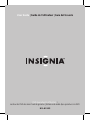 1
1
-
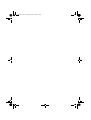 2
2
-
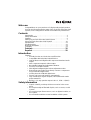 3
3
-
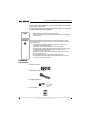 4
4
-
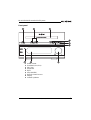 5
5
-
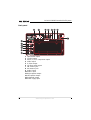 6
6
-
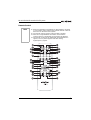 7
7
-
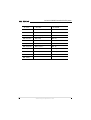 8
8
-
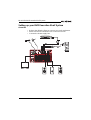 9
9
-
 10
10
-
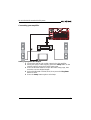 11
11
-
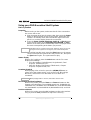 12
12
-
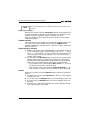 13
13
-
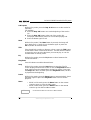 14
14
-
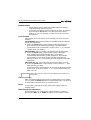 15
15
-
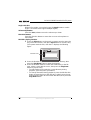 16
16
-
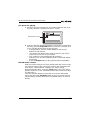 17
17
-
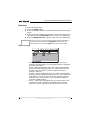 18
18
-
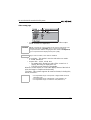 19
19
-
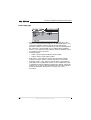 20
20
-
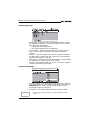 21
21
-
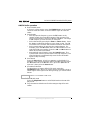 22
22
-
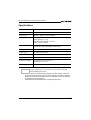 23
23
-
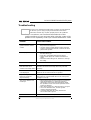 24
24
-
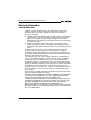 25
25
-
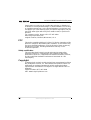 26
26
-
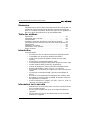 27
27
-
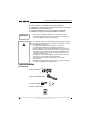 28
28
-
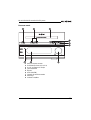 29
29
-
 30
30
-
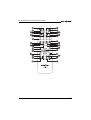 31
31
-
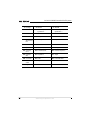 32
32
-
 33
33
-
 34
34
-
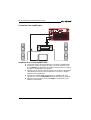 35
35
-
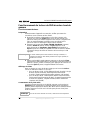 36
36
-
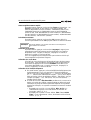 37
37
-
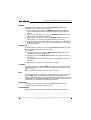 38
38
-
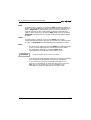 39
39
-
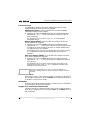 40
40
-
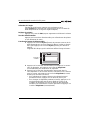 41
41
-
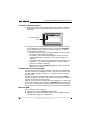 42
42
-
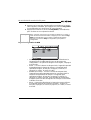 43
43
-
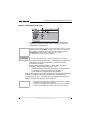 44
44
-
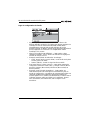 45
45
-
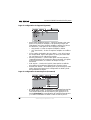 46
46
-
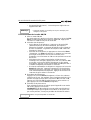 47
47
-
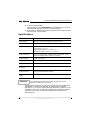 48
48
-
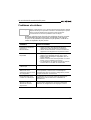 49
49
-
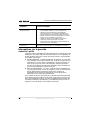 50
50
-
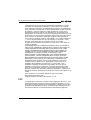 51
51
-
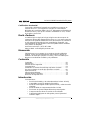 52
52
-
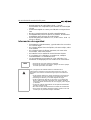 53
53
-
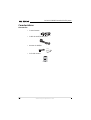 54
54
-
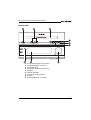 55
55
-
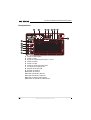 56
56
-
 57
57
-
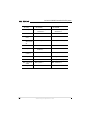 58
58
-
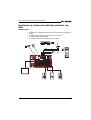 59
59
-
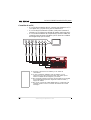 60
60
-
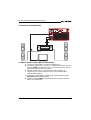 61
61
-
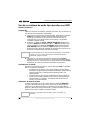 62
62
-
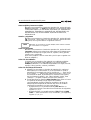 63
63
-
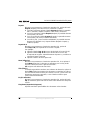 64
64
-
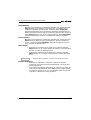 65
65
-
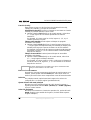 66
66
-
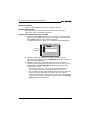 67
67
-
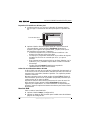 68
68
-
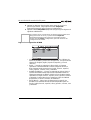 69
69
-
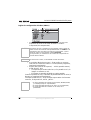 70
70
-
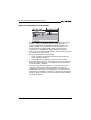 71
71
-
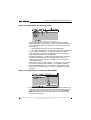 72
72
-
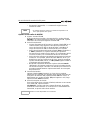 73
73
-
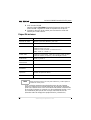 74
74
-
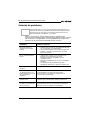 75
75
-
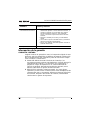 76
76
-
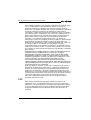 77
77
-
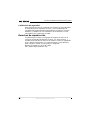 78
78
-
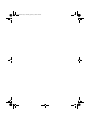 79
79
-
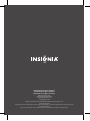 80
80
Insignia NS-A1113 Manual de usuario
- Categoría
- Reproductores de DVD
- Tipo
- Manual de usuario
en otros idiomas
- français: Insignia NS-A1113 Manuel utilisateur
- English: Insignia NS-A1113 User manual
Artículos relacionados
-
Insignia NS-A2111 Manual de usuario
-
Insignia NS-A3111 Manual de usuario
-
Insignia NS-A2110 Manual de usuario
-
Insignia NS-HD2114 Manual de usuario
-
Insignia IS-PDDVD7 Manual de usuario
-
Insignia NS-A1112 Manual de usuario
-
Insignia IS-PD7BL Manual de usuario
-
Insignia IS-PD7BL Manual de usuario
-
Insignia USER GUIDE Manual de usuario
-
Insignia TV DVD Combo NS-LTDVD26-09 Manual de usuario